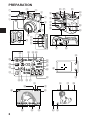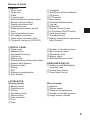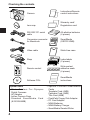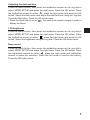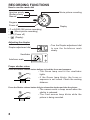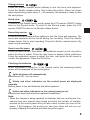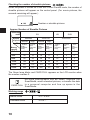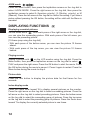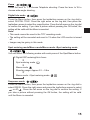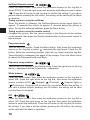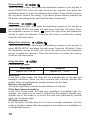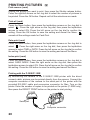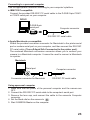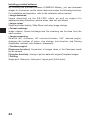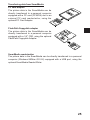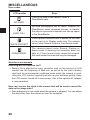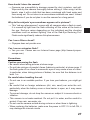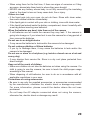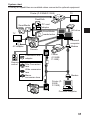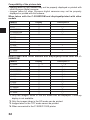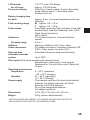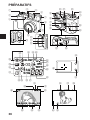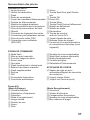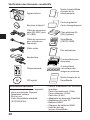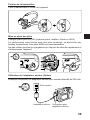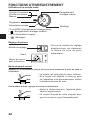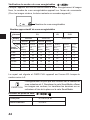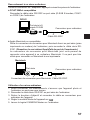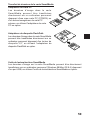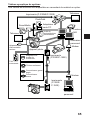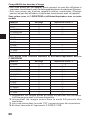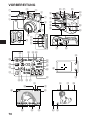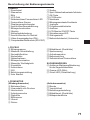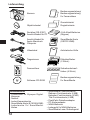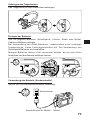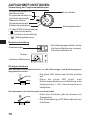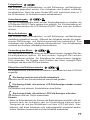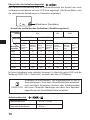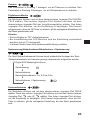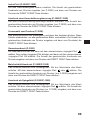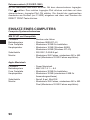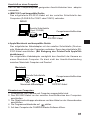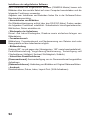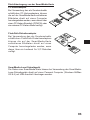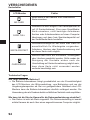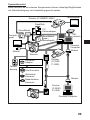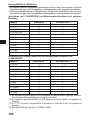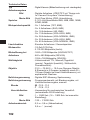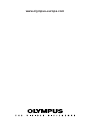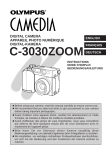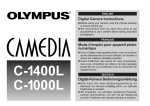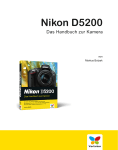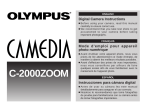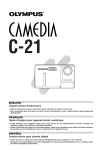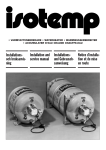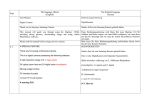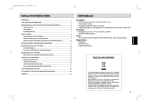Download Olympus Camedia C-2020 Zoom Digital Camera
Transcript
DIGITAL CAMERA APPAREIL PHOTO NUMÉRIQUE DIGITAL-KAMERA ENGLISH C-2020ZOOM FRANÇAIS DEUTSCH INSTRUCTIONS MODE D’EMPLOI BEDIENUNGSANLEITUNG n Before using your camera, read this manual carefully to ensure correct use. n We recommend that you take test shots to get accustomed to your camera before taking important photographs. n Avant d’utiliser votre appareil photo, veuillez lire attentivement ce mode d’emploi, de manière à obtenir les meilleurs résultats possibles. n Avant d’effectuer des prises de vues importantes, nous vous conseillons par ailleurs de faire quelques essais afin de vous familiariser avec le maniement de l’appareil photo. n Bitte lesen Sie vor Gebrauch dieser Kamera sorgfältig diese Bedienungsanleitung, um optimale Ergebnisse beim Fotografieren zu erzielen. n Wir empfehlen, vor wichtigen Aufnahmen Probeaufnahmen durchzuführen, um sich mit der Bedienung und den Funktionen der Kamera vertraut zu machen. PREPARATION 4 1 ) q 5 6 2 3 w e 2 % 7 ^ 8 & * ( 9 MF r t 0 @ ! # $ u W h SLOW i o p Q ISO BKT MF SQ SHQ ; l k ’99.12.23 21:56 F g j H A HQ G Y U I O P fd s a 2 y E RT S K F2.0 1/800 +2.0 32 D J : L Names of parts CAMERA 1 Zoom lever 2 Strap hole 3 Flash 4 Control panel 5 Selftimer/Remote control signal 6 Remote control window 7 Diopter adjustment dial 8 Connector cover 9 Flash synchronization socket 0 Lens ! Card compartment cover @ AC adapter connector # Video output connector (PAL) $ Computer connector (RS-232C) CONTROL PANEL i Flash mode o Manual focus p Sequential shooting Q Card error W Macro mode E Slow shutter synchronization flash R Manual white balance T Extension flash Y Writing U ISO I Exposure compensation O Auto bracket LCD MONITOR (Display mode) k Battery check l Random print ; Protect A Recording mode S Movie picture D Frame number F Time G Date % Viewfinder ^ Spot/Macro button/Infobutton & OK button * LCD monitor ( Menu button ) Flash button/Erase button q Jog dial w Mode dial e Shutter release button r LCD monitor ON/OFF button t Card access lamp y Threaded mount u Battery compartment open/close lever (bottom) P Number of storable pictures a Spot metering mode s Recording mode d Battery check f Selftimer/Remote control VIEWFINDER DISPLAY g Autofocus mark/Backlighting correction mark h Orange lamp (flash) j Green lamp (focus) (Record mode) H Aperture J Shutter speed K Exposure compensation L Number of storable pictures : Image memory blocks 3 Checking the contents Camera Instructions/Remote control instructions Lens cap Warranty card/ Registration card RS-232C PC serial cable AA alkaline batteries (4 pieces) Conversion connector for Macintosh SmartMedia (SSFDC-8MB) Video cable Static-free case Strap Index labels (2 pieces) Remote control Software CD’s Optinal items • Photo Printers For Olympus Digital Cameras • AC Adapter • Lether Camera Case • Standard SmartMedia Card (8/16/32/64MB) 4 Write-protect adhesive seals (4 pieces) SmartMedia instructions • Special Function SmartMedia Cards Template Card (4MB) Calendar Card (4MB) Title Card (4MB) • FlashPath Floppy Disk Adapter • PC Card Adapter • NiMH Batteries • NiMH Battery Charger • SmartMedia Reader/Writer Attaching the strap Attach the strap to the strap hole on the camera. Loading the batteries This camera uses four AA nickel metal–hydride batteries, AA alkaline batteries, AA lithium batteries or AA NiCd batteries. Performance will be limited with alkaline batteries, especially in low temperatures. NiMH batteries are recommended. Do not use manganese batteries; they may overheat and destroy the camera. L /M O DE D IA A/S /M P ER F OF PO W Using the AC adaoter (optional) Use an AC220V power source. E DIAL /M A/S P AC wall outlet M OD OFF PO WER / AC adapter AC adapter connector 5 Checking the card When the power is turned on in the Record mode, the camera checks the SmartMedia card. When there is no SmartMedia card in Control panel Viewfinder the camera / the card is protected: SLOW ISO MF BKT The Card error indicator on the control SQ SHQ panel and the Green lamp blink. Green lamp Card error LCD monitor SLOW ISO BKT MF SQ SHQ YES NO When the card needs to be formatted: The Card error indicator on the control panel lights, and the camera enters the Card format mode. Inserting SmartMedia Note: • Use 3V (3.3V) cards only. 5V cards cannot be used. • Olympus brand cards are recommended (already formatted). Non-Olympus brand cards must be formatted by the camera. • When using a special function SmartMedia card (optional), insert it in the same way. Caution: • NEVER open the card cover, eject the card, remove the batteries, or pull the plug while the camera is in operation. It may destroy the data in the card. • The card is a precision instrument. Handle it carefully and do not subject it to physical shocks. • Do not touch the contact area of the card. Insert SmartMedia. Card format Press the Menu button, then press the top/bottom arrows on the Jog dial to select CARD SETUP. Press the right arrow to select , and press the OK NO YES button to display . Press the OK button again with YES selected to format the card. Note: • Formatting the card erases the existing data, including pictures which have been write-protected from the camera. Be careful not to erase important data when formatting a recorded card. 6 Adjusting the date and time Press the Menu button, then press the top/bottom arrows on the Jog dial to select MODE SETUP and press the right arrow. Press the OK button. Press the top/bottom arrows to select , press the right arrow and press the OK button. Select the date order, and adjust the date and time using the Jog dial. Press the OK button. Press the OK button twice. • When the Mode dial is set to , the card must contain images in order to display the Menu. LCD brightness Press the Menu button, then press the top/bottom arrows on the Jog dial to select MODE SETUP and press the right arrow. Press the OK button. Press the top/bottom arrows to select , press the right arrow and press the OK button. Select the brightness using the Jog dial. Press the OK button twice. Beep sound Press the Menu button, then press the top/bottom arrows on the Jog dial to select MODE SETUP and press the right arrow. Press the OK button. Press the top/bottom arrows to select , press the right arrow and top/bottom arrows to make the selection. Press the left arrow to confirm the setting. Press the OK button twice. 7 RECORDING FUNCTIONS How to use the mode dial Movie picture recording D /M O DE L A/S /M IA Aperture priority Shutter priority Manual P ER F Program OF PO Power off W Display • P or A/S/M (Still picture recording) • (Movie picture recording) • OFF (Power off) • (Display) Adjusting the diopter Diopter adjustment dial • Turn the Diopter adjustment dial to see the Autofocus mark clearly. Viewfinder Autofocus mark Proper shutter relese Press the Shutter release button halfway to lock the focus and exposure. • The Green lamp next to the viewfinder lights. • If the Green lamp blinks, the focus or exposure is not locked. Check the working distance. Press the Shutter release button fully to release the shutter and take the picture. • The camera emits a beep sound when the shutter is released. • The Card access lamp blinks while the picture is being recorded. 8 Taking pictures Press the Shutter release button halfway to lock the focus and exposure. Press the Shutter release button fully to take the picture. When the Green lamp stops blinking (after about 2 ~ 43 seconds), the camera is ready to take the next picture. Quick view To switch to the Display mode, quickly press the LCD monitor ON/OFF button twice in the Record mode. To return to the Record mode, press the LCD monitor ON/OFF button or the Shutter release button. Recording movies Press the Shutter release button halfway to lock the focus and exposure. The focus and exposure will be locked during the recording. Press the Shutter release button fully to start recording. Press the Shutter release button fully again to stop recording. How to use the menu Press the Menu button, then press the top/bottom arrows on the Jog dial to select the item to adjust. Press the right arrow to display further selections. Press the top/bottom arrows to adjust the item, and press the left arrow to confirm the adjustment. Press the OK button. Checking the batteries When the power is turned on in the Record mode, the remaining battery power will be displayed on the control panel. lights and turns off automatically. Batteries are OK. You can shoot. blinks and other indicators on the control panel are displayed normally. Battery power is low and batteries should be replaced. blinks and other indicators on the control panel go out. Batteries are dead and should be replaced immediately. Note: • When the camera is being operated on batteries that are running low, the camera may emit several short beeps and blink the number of storable pictures on the control panel after you take a shot or when you turn on the power. If this happens, the picture you have just taken will not turn out properly. Replace the batteries and take the picture again. 9 Checking the number of storable pictures When the power is turned on in the Still Picture Record mode, the number of storable pictures will appear on the control panel. (For movie pictures, the seconds remaining will appear.) Number or storable pictures HQ Approx. Number of Storable Pictures Recording mode Number of pixels File Memory capacity SQ 640x480 Normal HQ 1024x768 High Normal SHQ 1600x1200 High JPEG JPEG JPEG JPEG JPEG JPEG TIFF (highcompression) (lowcompression) (highcompression) (lowcompression) (highcompression) (lowcompression) (noncompression) 0 2MB 21 8 9 3 4 1 4MB 40 16 18 6 8 2 0 8MB 82 32 38 13 16 5 1 16MB 165 66 76 26 31 11 2 32MB 331 132 153 53 64 22 5 64MB 664 265 306 107 128 45 11 The Green lamp blinks and CARD FULL appears on the LCD monitor when the number reaches 0. No more photographs can be taken. Replace the SmartMedia, erase unwanted pictures, or transfer the data to a personal computer and free up space in the CARD FULL SmartMedia. Working range Macro mode 0.2 ~ 0.8 m Standard mode 0.8 m ~ ∞ 10 All reset With ON selected, the settings of the following items will be canceled and reset to the default when the power is turned off. Zoom Slow shutter synchronization flash Exposure compensation Digital tele mode Flash modes White balance Spot metering mode ISO setting Macro mode Picture effects Macro + Spot metering mode Recording mode Manual focus A/S/M mode setting Sequence mode Picture data Selftimer/Remote control Date-print (card) Auto bracket Index-print (card) Extension flash Direct-Prints File number Press the Menu button, then press the top/bottom arrows on the Jog dial to select MODE SETUP and press the right arrow. Press the OK button. Press the top/bottom arrows to select FILE NAME, press the right arrow and top/bottom arrows to make the selection. Press the left arrow to confirm the setting. Press the OK button twice. About the File No. and Folder No. The file number and folder number used for each image are expressed as shown. Folder No. File No. \ D C I M \ * * * O L Y M P \ P m d d * * * * . j p g 100~999 Month (1~C) 0001~9999 Day (01~31) *Month: Jan. ~ Sep. = 1-9, Oct. = A, Nov. = B, Dec. = C The File No. and Folder No. in Each Mode • NAME RESET When NAME RESET is selected, the file number and folder number will be reset every time a card is inserted in the camera. • AUTO FILE When AUTO FILE is selected, the same folder number and a continuing number from the last file number of the last card will be used, so that the same file number will not be used for pictures taken together and saved in multiple cards. 11 A/S/M mode Press the Menu button, then press the top/bottom arrows on the Jog dial to select A/S/M MODE. Press the right arrow on the Jog dial, then press the top/bottom arrows to select A (Aperture priority), S (Shutter priority) or M (Manual). Press the left arrow on the Jog dial to confirm the setting. If you take a picture without pressing the OK button, the setting will be valid until the Menu is canceled. DISPLAYING FUNCTIONS Displaying recorded pictures Set the Mode dial to . With each press of the right arrow on the Jog dial, you can view the succeeding picture. With each press of the left arrow, you can view the preceding picture. [10-frame jump using the Jog dial] • With each press of the bottom arrow, you can view the picture 10 frames ahead. • With each press of the top arrow, you can view the picture 10 frames behind. Playing movies Display a picture with on the LCD monitor using the Jog dial. Press the Menu button, then press the top/bottom arrows on the Jog dial to select PLAY and press the right arrow. Press the OK button to start the movie. Press the OK button during the movie to pause it. Press it again to restart. Press the Menu button during the movie to stop it. Picture data Press the Info button to display the picture data for that frame for five seconds. Index-display mode Press the Zoom lever toward W to display several pictures on the monitor. Press the right arrow on the Jog dial to select succeeding pictures. Press the left arrow on the Jog dial to select preceding pictures. Press the bottom arrow on the Jog dial to select the succeeding group of pictures. Press the top arrow on the Jog dial to select the preceding group of pictures. Press the Zoom lever toward T to display the currently selected picture in one frame. 12 Close-up display mode (3X inspection) With each press of the Zoom lever toward T, the picture is enlarged 1.5X, 2X, 2.5X, and 3X. Pressing the Zoom lever toward W returns to 1X. Use the Jog dial to select the section of the picture to view. To select another picture, select 1X and move the Jog dial. Slide-show Press the Menu button, then press the top/bottom arrows on the Jog dial to select and press the right arrow. Press the OK button to start the slideshow. Connecting to a television Recorded images can be viewed on a TV (PAL only). Make sure that the power of the TV and the camera are off before connecting. Connect the cable by inserting it into the video output connector of the camera and the input connector of the TV. Turn on the TV. Set the Mode dial to . Select a picture using the Jog dial. Video cable Video output connector Protection Press the OK button to protect the currently displayed picture. One-frame erase Display the picture you want to erase and press the Erase button. Press the OK button with YES selected to erase the picture. All-frame erase Press the Menu button, then press the top/bottom arrows on the Jog dial to select CARD SETUP. Press the right arrow to select , and press the OK NO YES . Press the OK button again with YES button to display selected to ease all the pictures in the card. 13 SOPHISTICATED FUNCTIONS Autofocus There are certain conditions where the autofocus may not work properly even when the Green lamp lights when the Shutter release button is pressed halfway. When this happens, try the procedure below or use Manual focus. 1 Subjects with low contrast Lock the focus on an object that is at the same distance from the camera as the subject, then aim at the subject to take the picture. 2 Subjects with no vertical lines Lock the focus on the subject by holding the camera vertically, then change it to the horizontal position to take the picture. 3 Subjects in excessively bright light Lock the focus on an object that is at the same distance from the camera as the subject, then aim at the subject to take the picture. 4 Subjects at different distances Lock the focus on an object that is at the same distance from the camera as the subject, then aim at the subject to take the picture. 5 Fast-moving subjects at close distances Lock the focus on an object that is at the same distance from the camera as the subject, then aim at the subject to take the picture. Focus lock Position your subject within the autofocus marks, and press the Shutter release button halfway. Recompose the picture while keeping the Shutter release button pressed halfway. Press the Shutter release button fully to take the picture. Manual focus Press the OK button to turn on the LCD monitor. Press the right arrow on the Jog dial to select the Manual focus mode. While looking at the LCD monitor, press the top/bottom arrows on the Jog dial to select the distance. When the cursor is moved below 0.8 m, shorter distances will appear on the LCD monitor. Press the OK button to save the setting. 14 Zoom Press the lever to T to choose Telephoto shooting. Press the lever to W to choose wide-angle shooting. Digital tele mode Press the Menu button, then press the top/bottom arrows on the Jog dial to select DIGITAL TELE. Press the right arrow on the Jog dial, then press the top/bottom arrows to select the magnification. Press the left arrow on the Jog dial to confirm the setting. If you take a picture without pressing the OK button, the setting will be valid until the Menu is canceled. Note: • This mode cannot be used in the TIFF recording mode. • The setting will be canceled and reset to 1X when the LCD monitor is turned off. • Images may be grainy in this mode. Spot metering mode/Macro mode/Macro mode +Spot metering mode You can select the following modes with each press of the Spot/Macro button. ➠ Digital ESP metering/Auto focus ➠ ➠ Spot metering mode Macro mode Shooting range: Approx 0.2 ~ 0.8m ➠ Macro mode + Spot metering mode Sequence mode Press the Menu button, then press the top/bottom arrows on the Jog dial to select DRIVE. Press the right arrow and press the top/bottom arrows to select or AF . Press the left arrow on the Jog dial to confirm the setting. If you take a picture without pressing the OK button, the setting will be valid until the Menu is canceled. 15 Selftimer/Remote control Press the Menu button, then press the top/bottom arrows on the Jog dial to select DRIVE. Press the right arrow and press the top/bottom arrows to select . Press the left arrow on the Jog dial to confirm the setting. If you take a picture without pressing the OK button, the setting will be valid until the Menu is canceled. Taking a picture using the selftimer When the shutter is released, the Selftimer/Remote control signal lights for approx. 10 seconds then blinks for approx. 2 seconds before the picture is taken. To stop the activated selftimer, press the Menu button. Taking a picture using the remote control Compose the picture, aim the remote control at the Remote control window on the camera, then press the Shutter release button on the remote control to take a picture. Panorama mode Turn on the LCD monitor. Press the Menu button, then press the top/bottom arrows on the Jog dial to select and press the right arrow. Press the OK button. Select the connecting direction (right, left, up, down) using the Jog dial. Take pictures by overlapping the edges of the images. Press the Menu button to cancel the Panorama mode and Menu. Exposure compensation Turn on the LCD monitor in the Record mode. Press the right arrow on the Jog dial for + adjustment and the left arrow for – adjustment. White balance Press the Menu button, then press the top/bottom arrows on the Jog dial to select WB. Press the right arrow on the Jog dial, then press the top/bottom arrows to select AUTO, (Daylight), (Overcast), (Tungsten light) or (Fluorescent). Press the left arrow on the Jog dial to confirm the setting. If you take a picture without pressing the OK button, the setting will be valid until the Menu is canceled. ISO Press the Menu button, then press the top/bottom arrows on the Jog dial to select ISO. Press the right arrow on the Jog dial, then press the top/bottom arrows to select the sensitivity. Press the left arrow on the Jog dial to confirm the setting. If you take a picture without pressing the OK button, the setting will be valid until the Menu is canceled. 16 Selecting the recording mode Press the Menu button, then press the top/bottom arrows on the Jog dial to select Q . Press the right arrow on the Jog dial, then press the top/bottom arrows to select the recording mode. Press the left arrow on the Jog dial to confirm the setting. If you take a picture without pressing the OK button, the setting will be valid until the Menu is canceled. SHQ setup Press the Menu button, then press the top/bottom arrows on the Jog dial to select MODE SETUP and press the right arrow. Press the OK button. Press the top/bottom arrows to select SHQ SETUP, press the right arrow and top/bottom arrows to make the selection. Press the left arrow to confirm the setting. Press the OK button twice. SQ setup Press the Menu button, then press the top/bottom arrows on the Jog dial to select MODE SETUP and press the right arrow. Press the OK button. Press the top/bottom arrows to select SQ SETUP, press the right arrow and top/bottom arrows to make the selection. Press the left arrow to confirm the setting. Press the OK button twice. Rec view Press the Menu button, then press the top/bottom arrows on the Jog dial to select MODE SETUP and press the right arrow. Press the OK button. Press the top/bottom arrows to select REC VIEW, press the right arrow and top/bottom arrows to make the selection. Press the left arrow to confirm the setting. Press the OK button twice. Index-display adjustment Press the Menu button, then press the top/bottom arrows on the Jog dial to select MODE SETUP and press the right arrow. Press the OK button. Press the top/bottom arrows to select , press the right arrow and top/bottom arrows to select the number. Press the left arrow to confirm the setting. Press the OK button twice. 17 Picture effects Press the Menu button, then press the top/bottom arrows on the Jog dial to select FUNCTION. Press the right arrow on the Jog dial, then press the top/bottom arrows to select the desired picture effect. Press the left arrow on the Jog dial to confirm the setting. If you take a picture without pressing the OK button, the setting will be valid until the Menu is canceled. Sharpness Press the Menu button, then press the top/bottom arrows on the Jog dial to select MODE SETUP and press the right arrow. Press the OK button. Press the top/bottom arrows to select , press the right arrow and top/bottom arrows to make the selection. Press the left arrow to confirm the setting. Press the OK button twice. Meters/Feet selection Press the Menu button, then press the top/bottom arrows on the Jog dial to select MODE SETUP and press the right arrow. Press the OK button. Press the top/bottom arrows to select m/ft, press the right arrow and top/bottom arrows to make the selection. Press the left arrow to confirm the setting. Press the OK button twice. Using the flash Flash working range: Wide-angle Telephoto Approx. 0.8 ~ 5.6 m Approx. 0.2 ~ 3.8 m Auto-flash In the Auto-Flash mode, the flash will fire automatically in low-light and backlight conditions. When you take a picture that is backlit, position the subject within the backlighting correction marks to fire the flash. Red-eye reducing flash This mode significantly reduces the phenomenon of “red-eye”. Fill-in flash (forced activation) In the Fill-In Flash mode, the flash fires regardless of available light. For example, this mode can be used to brighten up the subject’s shaded face. Another use of this mode is to correct the color shift produced by artificial lights (eg. fluorescent light). Off (flash override) In the Off mode, the flash does not fire even in low-light conditions. Use this mode in situations where flash photography is not desired or is prohibited, or in twilight/night scenes. 18 Selecting the flash mode With each press of the Flash mode button, the flash mode will switch from Auto-Flash to (Red-Eye Reducing Flash), (Fill-In Flash) and (Flash Off). If the Orange lamp lights when the Shutter release button is pressed halfway, the flash is ready to fire. Slow shutter synchronization flash mode Press the Menu button, then press the top/bottom arrows on the Jog dial to select SLOW . Press the right arrow on the Jog dial, then press the top/bottom arrows to select 1 or 2. Select 1 for capturing images at the beginning of the shutter release duration. The taillights of a moving car will have a forward streak. Select 2 for capturing images at the end of the shutter release duration. The taillights of a moving car will have a receding streak. When 2 is selected, the flash will fire a pre-flash before the regular flash. Press the left arrow on the Jog dial to confirm the setting. If you take a picture without pressing the OK button, the setting will be valid until the Menu is canceled. Extention flash Place the flash as shown. Set the Mode dial to A/S/M, and turn on the extension flash. Select the Aperture priority mode or Manual mode. Press the Menu button, then press the top/bottom arrows on the Jog dial to select . Press the right arrow on the Jog dial, then press the top/bottom arrows to select the AUTO or . When AUTO is selected, the flash will fire automatically when necessary. When is selected, the flash will fire every time a picture is taken. Press the left arrow on the Jog dial to confirm the setting. If you take a picture without pressing the OK button, the setting will be valid until the Menu is canceled. Note: • Available only in the Aperture priority mode or Manual mode. • The extension flash may fire accidentally, depending on the circumstances. • The automatic exposure is calibrated for the main flash only and may not work properly with the extension flash. • With Exposure compensation, the amount of light can be changed for the main flash only. Flash synchronization • When shooting from a close distance, using the socket extension flash is not recommended to avoid over exposure. • The Slow shutter synchronization flash mode can be used. 19 PRINTING PICTURES Print-reserve (card) Display the picture you want to print, then press the Shutter release button. Press the right/left arrows on the Jog dial to select the number of pictures to be printed. Press the OK button. Repeat until all the selections are made. Print-all (card) Press the Menu button, then press the top/bottom arrows on the Jog dial to select . Press the right arrow on the Jog dial, then press the top/bottom arrows to select ON. Press the left arrow on the Jog dial to confirm the setting. Press the OK button to save the setting and cancel the Menu. cancels all the settings made for Card-Print. Date-print (card) Press the Menu button, then press the top/bottom arrows on the Jog dial to select . Press the right arrow on the Jog dial, then press the top/bottom arrows to select TIME or DATE. Press the left arrow on the Jog dial to confirm the setting. Press the OK button to save the setting and cancel the Menu. Index-print (card) Press the Menu button, then press the top/bottom arrows on the Jog dial to select CARD INDEX. Press the right arrow on the Jog dial, then press the top/bottom arrows to select ON. Press the left arrow on the Jog dial to confirm the setting. Press the OK button to save the setting and cancel the Menu. Printing with the P-300E/P-150E By connecting the camera to the P-300E/P-150E printer with the direct connect cable, pictures can be printed directly from the camera. Connect the computer connector of the camera to the serial port of the printer with the provided RS-232C cable and conversion connector for Mac. Turn on the printer. Enter the number of copies to be printed on the printer (P-300E only), then press the DIRECT PRINT button on the printer to start printing. P-300E Serial port Computer connector 20 Index-print (P-300E/P-150E) Select the Index-Display mode. Enter the number of copies to be printed on the printer (P-300E only), then press the DIRECT PRINT button to start printing. Close-up print (P-300E/P-150E) Select the Close-Up display mode. Enter the number of copies to be printed on the printer (P-300E only), then press the DIRECT PRINT button to start printing. Random print (P-300E) Display the picture you want to print, then press the Shutter release button. Repeat until all the selections are made. Enter the number of copies to be printed on the printer, then press the DIRECT PRINT button to start printing. All print (P-300E) Press the Menu button, then press the top/bottom arrows on the Jog dial to select . Press the right arrow on the Jog dial, then press the top/bottom arrows to select ON. Enter the number of copies to be printed on the printer, then press the DIRECT PRINT button to start printing. Cut print (P-300E/P-150E) Display the picture you want to print. Press the Menu button to display the Menu. Press the top/bottom arrows on the Jog dial to select or . Enter the number of copies to be printed on the printer (P-300E only), then press the DIRECT PRINT button to start printing. Mirror print (P-300E/P-150E) Display the picture you want to print. Press the Menu button to display the Menu. Press the top/bottom arrows on the Jog dial to select . Enter the number of copies to be printed on the printer (P-300E only), then press the DIRECT PRINT button to start printing.then press the DIRECT PRINT button to start printing. 21 Date print (P-300E/P-150E) Press the Menu button to display the Menu. Press the top/bottom arrows on the Jog dial to select . Press the right arrow on the Jog dial, then press the top/bottom arrows to select ON. Enter the number of copies to be printed on the printer (P-300E only), then press the DIRECT PRINT button to start printing. USING A PERSONAL COMPUTER Computer system requirement IBM PC/AT Compatibles CPU System Hard Disk Space RAM Connector Monitor : : : : Pentium or higher Windows 98/95/NT 4.0 At least 30MB for installation 16MB or more (Windows 98/95) 24MB or more (Windows NT 4.0) : RS-232C standard interface, D-SUB 9-pin connector : 256 colors or more, 640 x 480 pixels or more (32000 colors or more recommended) Apple Macintosh CPU System Hard Disk Space RAM Connector Monitor 22 : : : : Power Macintosh Mac OS 7.6.1 ~ 8.6 At least 30MB for installation 32MB or more (with 8MB or more for applications) : Serial port, Mini DIN 8-pin connector : 256 colors or more, 640 x 480 pixels or more (32000 colors or more recommended) Connecting to a personal computer Use the appropriate connector according to your computer’s platform. ● IBM PC/AT compatible Connect the provided RS-232C PC serial cable to the D-SUB 9-pin COM 1 or COM 2 serial port on your computer. DOS/V D-SUB 9-pin serial port Computer connector RS-232C PC serial cable ● Apple Macintosh or compatible Attach the provided conversion connector for Macintosh to the printer serial port or modem serial port on your computer, and then connect the RS-232C PC serial cable. (Turn off AppleTalk if connected to the printer port.) The enclosed Macintosh conversion connector allows you to connect your camera to a Macintosh computer. It cannot be used to connect a Macintosh to a printer. Macintosh Serial port Conversion connector for Macintosh Computer connector RS-232C PC serial cable Using apersonal computer 1. Make sure that the power of the personal computer and the camera are OFF. 2. Connect the RS-232C PC serial cable to the computer’s serial port. 3. Remove the lens cap, and connect the cable to the camera’s Computer connector. 4. Set the Mode dial on the camera to . 5. Start CAMEDIA Master on the computer. 23 Installing provided software By installing the provided software (CAMEDIA Master), you can download images to a computer via the serial cable and access the following functions. For installation and operation, refer to the software’s online manual. • Image download Image download via the RS-232C cable, as well as support for adding/canceling Protection, picture erase, date set, and others. • Image viewer Single and Index display, Slide-Show, and easy image storage. • Format exchange Image rotation, format exchange and file renaming can be done from the index window. • Image processing Rotation (90° clockwise, 90° counterclockwise, 180°, desired angle), changing the number of colors, size change, text insertion, and filtering (brightness, contrast, color balance, sharpness). • Function support [Panorama function]: Connection of images taken in the Panorama mode on the camera. [Template function]: Joining of picture data with original Template images. • Printing Single print, Date print, Index print, Layout print (3/4/6 shots). 24 Transferring data from SmartMedia PC card adapter The picture data in the SmartMedia can be directly transferred to a personal computer equipped with a PC card (PCMCIA) slot or an external PC card reader/writer, using the optional PC Card Adapter. FlashPath floppydisk adapter The picture data in the SmartMedia can be directly transferred to a personal computer equipped with a 3.5" FDD, using the optional FlashPath Floppydisk Adapter. SmartMedia reader/writer The picture data in the SmartMedia can be directly transferred to a personal computer (Windows 98/Mac OS 8.6) equipped with a USB port, using the optional SmartMedia Reader/Writer. 25 MISCELLANEOUS Error codes LCD monitor Error There is no card in the camera. Insert a SmartMedia card. NO CARD CARD FULL WRITE-PROTECT CARD ERROR No more photographs can be taken. Replace the SmartMedia, erase unwanted pictures, or transfer the data to a personal computer and free up space in the SmartMedia. A write-protect adhesive seal is placed on the card or the card is for Display mode only. The camera cannot enter Record, Erase or Card format mode. The camera cannot enter Record, Display or Erase mode. If cleaning the connector does not help or if Card format mode cannot be entered, this card cannot be used and may be damaged. Questions and answers How long will the batteries last? [ Battery life is affected by many variables such as the amount of LCD monitor use, the frequency of flash use, as well as by the kind of battery used and the environmental conditions under which the camera is used. Using the LCD monitor frequently will use up your batteries quickly. Keep the LCD monitor turned off to save power. Use of the optional AC adapter is recommended. How can I correct the clock in the camera that will be used to record the date on the image data? [ Date adjustment is not made when the camera is shipped. You can adjust the date either from the camera or from the computer. 26 How should I store the camera? [ Cameras are susceptible to damage caused by dust, moisture, and salt. Wipe and dry the camera thoroughly before storing it. After using it at the beach, wipe it with a cloth that has been moistened with fresh water and then wrung out. Do not store in an area where mothballs are used. Unload the batteries if you do not plan to use the camera for a long period. Why do the subjects’ eyes sometimes appear red in pictures? [ This “red-eye phenomenon” occurs with all cameras when a flash is used. It is caused by light from the flash reflecting off the retina at the back of the eye. Red-eye varies depending on the individual and the shooting conditions such as ambient lighting. Use of the Red-Eye Reducing PreFlash mode significantly reduces this phenomenon. Can I use a filter or hood? [ Olympus does not provide one. Can I use an extension flash? [ Yes you can. Please see our Internet home page (http://www.olympuseuropa.com). Precautions Caution concerning the flash • Be careful when taking pictures at close range. • Do not take pictures of people’s faces (babies in particular) at close range. If the flash goes off too close to someone’s eyes it may cause a loss of vision. In particular, when taking pictures of babies, be sure that the distance is at least 1 m. Be careful when handling the unit • Do not use in an unstable position. If you lose your balance, you might get hurt. • Be careful that no foreign substance (dirt, rain, sand) can enter the unit, particularly when the battery cover or lens barrier is open, as it may cause damage. • To prevent damage, do not drop the camera or subject it to severe shock or vibration. • This camera is not water-resistant. Do not put it in water, and be careful to protect it from rain, sea water, etc. • Do not use the camera outside during a storm or when there is lightning. • When replacing the batteries, make sure the power is OFF. If it is left ON, it may damage the internal circuits. 27 Storage environment • To avoid damage or mis-operation of the camera, only store it where the temperature is –20 ~ 60°C and the humidity 10 ~ 90%. • Do not store in humid places, as condensation may form and cause damage. • To prevent injuries or accidents, keep the camera out of the reach of children. Usage environment • Do not use where there may be a large concentration of flammable or explosive gases, as it may cause a fire or explosion. • To avoid damage or mis-operation of the camera, use it only if the temperature is 0 ~ 40°C and the humidity 30 ~ 90%. • Do not move the camera suddenly from a hot to cold place, or vice versa. It may cause the formation of condensation inside the unit that may damage it. To prevent the formation of condensation, put the camera in a plastic bag, etc. to protect it and wait until the camera has reached the ambient temperature before taking it out. • If used in low temperatures, the batteries will have a shorter life span than normal. Points to verify before using the camera • If taking particularly important pictures or if you have not used the camera for a long period, first confirm that it functions properly, or consult an Authorized Service Centre. • We decline all responsibility concerning the loss of data, down time, loss of revenue or any other direct or indirect damage or claims caused by this camera. Precautions when handling the batteries To prevent leakage, fire, or damage, please read the instructions carefully and observe the following points: • Do not heat or throw the batteries into a fire. • Do not disassemble, modify or solder. • Do not install with inverted polarity (+, –). • Do not let metal objects touch the contacts. Do not store or carry loosely with necklaces or hairpins. • Do not use old batteries together with new ones, and do not use different types of batteries at the same time. • Do not store them in humid places as they may corrode. • Do not use if something seems to be wrong. • Do not use if there is leaking, swelling, a rise in temperature, or any other abnormal condition. 28 • When using them for the first time, if there are signs of corrosion or if they are warm, please take them back to where they were bought. • NEVER use any battery whose body is not fully covered by the insulating sheet or the sheet is torn as it may cause leak, fire or injury. If there is a leak • If the liquid gets into your eyes, do not rub them. Rinse with clean water, then seek medical attention immediately. • If the liquid gets in contact with your skin or clothing, rinse with clean water. • If the liquid has leaked inside the battery compartment, clean it carefully with a wet rag before inserting new batteries. When the batteries are dead, take them out of the camera • If old batteries are left inside the camera they may leak. If the camera is going into storage or if you intend not to use the camera for a long period of time, remove the batteries. Do not use in an airtight device • If may cause the batteries to leak and/or the camera to be damaged. Do not recharge alkaline or lithium batteries • If you try to recharge them, it may cause the batteries to leak and/or the camera to be damaged. Do not use or store in a hot place (e.g. inside a closed car on a hot and sunny day) • If may shorten their service life. Store in a dry cool place protected from direct sunlight. Keep out of the reach of children • Make sure children do not take the batteries out when using the camera. If a child is going to use the camera, be sure to teach the child proper usage according to this manual. • When disposing of old batteries, be sure to do so in accordance with all applicable regulations in your area. Precautions on using accessories • Be sure to use only the supplied accessories, or accessories recommended by the manufacturer, otherwise fire, electric shock or damage may result. For more information, please consult the dealer where the unit was purchased. • Do not keep the AC adaptor connected when not using the camera, otherwise fire, electric shock or damage may result. 29 • To prevent electric shock and damage, do not plug, connect or handle the AC adaptor with wet hands. • Do not modify, bend forcibly, pull strongly, scratch, etc., or otherwise alter the AC adaptor power cord. Also, do not put heavy objects on the power cord, or place it close to a heat source as it may result in a fire or electric shock. Notes on display and backlight • The Control panel and the fluorescent lamps used in the LCD monitor have a limited service life. If they begin to darken or flicker, contact your nearest service center. • In cold conditions, the display backlight may be slow to come on or may change color suddenly. To avoid this, keep the camera warm when using in cold temperatures. Backlight performance will return to normal under normal temperature conditions. • When the color LCD monitor shows different pictures, some pixels may not change color and remain on or off. This phenomenon may be due to a lag in some circuits, but is considered to be within the normal operating tolerances of the LCD monitor. In addition, the brightness of the color LCD monitor may vary between pictures. 30 System chart A variety of capabilities are available when connected to optional equipment. TV Printer (P-330NE/P-330E) FlashPath SmartMedia PC card adapter MO drive SmartMedia reader/writer TV Personal computer AC adapter Modem Camera Conversion lens adapter Remote control Printer (P-300E/ P-150E) Tele Conversion lens Wide conversion lens Macro conversion lens Modem Printer (P300E/ P-150E) Personal computer 31 Compatibility of the picture data • Images taken by this camera may not be properly displayed or printed with other Olympus digital cameras. • Images taken by other Olympus digital cameras may not be properly displayed or printed with this camera. When taken with the C-2020ZOOM and displayed/printed with other models Models C-2500L C-21 C-920ZOOM C-2000ZOOM C-900ZOOM C-830L C-840L C-820L C-420L C-1400XL C-1400L C-1000L Display j j j j 2 2 2 2 2 2 2 2 Direct print *4 2 j j j 2 2 2 2 2 2 2 2 When taken with other models and displayed/printed with the C2020ZOOM Models C-2500L C-21 C-920ZOOM C-2000ZOOM C-900ZOOM C-830L C-840L C-820L C-420L C-1400XL C-1400L C-1000L Display j *1 j j j j j j j j j j j Direct print *4 j *2 j *3 j j j j j j j j j j *3 *3 *3 *3 *1: Only the images taken in the SQ mode can be displayed. Close-up display is not available. *2: Only the images taken in the SQ mode can be printed. *3: Images taken in the TIFF mode cannot be printed. *4: When connected to the P-300E/P-150E printer. 32 Important notice Disclaimer of Warranty Olympus makes no representations or warranties, either expressed or implied, by or concerning any content of these written materials or software, and in no event shall be liable for any implied warranty of merchantability or fitness for any particular purpose or for any consequential, incidental or indirect damages (including but not limited to damages for loss of business profits, business interruption and loss of business information) arising from the use or inability to use these written materials or software. Some states do not allow the exclusion or limitation of liability for consequential or incidental damages, so the above limitations may not apply to you. Copyright Notice All rights reserved. No part of these written materials or software may be reproduced or used in any form or by any means, electronic or mechanical, including photocopying and recording and the use of any kind of information storage and retrieval system, without prior permission in writing from Olympus. No liability is assumed with respect to the use of the information contained in these written materials or software, or for damages resulting from the use of the information contained in these written materials or of the software. Olympus reserves the right to alter the features and contents of this publication or software without obligation or advance notice. WARNING: Unauthorized photographing or use of copyrighted material may violate applicable copyright laws. Olympus assumes no responsibility for unauthorized photographing, use or other acts that infringe upon the rights of copyright owners. • IBM is a registered trademark of International Business Machines Corporation. • Microsoft and Windows are registered trademarks of Microsoft Corporation. • Macintosh is a trademark of Apple Computer Inc. • All other company and product names are registered trademarks and/or trademarks of their respective owners. 33 Specifications Product type Recording System Still : Digital camera (for shooting and displaying) : Digital recording (JPEG/TIFF with “Design rule for Camera File system” support) Movie : QuickTime Motion JPEG support Memory : 3V (3.3V) SmartMedia 2MB, 4MB, 8MB, 16MB, 32MB, 64MB No. of storable pictures : Approx. 1 shot (TIFF, 8MB) : Approx. 5 shots (SHQ, 8MB) : Approx. 16 shots (HQ, 8MB) : Approx. 13 shots (XGA-High, 8MB) : Approx. 38 shots (XGA-Normal, 8MB) : Approx. 32 shots (VGA-High, 8MB) : Approx. 82 shots (VGA-Normal, 8MB) Erase : One-frame erase / All-frames erase Image pickup element : 1/2 inch CCD solid-state image pickup : 2,110,000 pixels (gross) Recording image : 1600 x 1200 pixels (HQ/SHQ/TIFF modes) : 640 x 480 pixels (SQ mode/VGA) : 1024 x 768 pixels (SQ mode/XGA) White balance : Full auto TTL, Manual (daylight, overcast, tungsten light, fluorescent) Lens : Olympus lens 6.5 ~ 19.5 mm, F2.0 ~ 2.8, 8 elements in 6 groups (equivalent to 35 ~ 105 mm lens on 35 mm camera), aspherical glass Photometric system : Digital ESP metering system, Spot metering system Exposure control : Program auto, Aperture priority, Shutter priority, Manual Aperture : W : F2.0 ~ 11.0 : T : F2.8 ~ 11.0 Shutter speed : Used with mechanical shutter (Auto ISO setting) Still : 1 ~ 1/800 sec. (16 ~ 1/800 sec. with manual setting) Movie : 1/30 ~ 1/10000 sec. Working range : 0.2 ~ 0.8 m (Macro mode) 0.8 m ~ ∞ (Standard mode) Viewfinder : Optical real image viewfinder (Autofocus mark/Backlighting correction mark), LCD monitor 34 LCD monitor No. of pixels On-screen display Battery charging time for flash Flash working range Flash modes Autofocus Focusing range Selftimer Outer connectors : 1.8" TFT color LCD display : Approx. 114,000 pixels : Date/Time, Frame number, Protect, Recording mode, Battery check, Picture data, Menu, Random print, etc. : Approx. 6 sec. (at normal temperature with new batteries) : W : Approx. 0.8 ~ 5.6 m : T : Approx. 0.2 ~ 3.8 m : Auto-Flash (automatic flash activation in low light and backlight), Red-Eye Reducing Flash, Fill-In Flash (forced activation), Off (no flash) : TTL system autofocus, Contrast detection system : 0.2 m ~ ∞ : Electronic Selftimer with 12-sec. delay : AC adapter connector, Computer connector (RS232C), Video output connector (PAL) : Recorded with picture data simultaneously Date and time Automatic calendar system : Up to 2030 Direct print (Direct print possible with optional printer) : Standard print, Index print, Close-Up print, Random print, Cut print, Mirror print, Date print, All print Operating environment Temperature : 0 ~ 40°C (operation) – 20 ~ 60°C (storage) Humidity : 30 ~ 90 % (operation) 10 ~ 90 % (storage) Power supply : This camera uses four AA nickel metal-hydride batteries, AA alkaline batteries, AA lithium batteries or AA NiCd batteries. Do not use manganese batteries. AC adapter (optional) Dimensions : 107.5 (W) x 73.8 (H) x 66.4 (D) mm Weight : 305 g (without batteries/card) SPECIFICATIONS ARE SUBJECT TO CHANGE WITHOUT ANY NOTICE OR OBLIGATION ON THE PART OF THE MANUFACTURER. 35 PRÉPARATIFS 4 1 ) q 5 6 2 3 w e 2 % 7 ^ 8 & * ( 9 MF r t 0 @ ! # $ u W h SLOW i o p Q ISO BKT MF SQ SHQ ; l k ’99.12.23 21:56 F g j H A HQ G Y U I O P fd s a 36 y E RT S K F2.0 1/800 +2.0 32 D J : L Nomenclature des pièces APPAREIL PHOTO 1 Levler de zoom 2 Oeillet de bandoulière 3 Flash 4 Écran de commande 5 Voyant de retardateur/télécommande 6 Fenêtre de télécommande 7 Molette de réglage dioptrique 8 Volet de protection des connecteurs 9 Prise de synchronisation de flash 0 Objectif ! Couvercle de logement des cartes @ Connecteur pour adaptateur secteur # Prise de sortie vidéo (PAL) $ Connecteur pour ordinateur (RS-232C) % Viseur ^ Touche Spot/Gros plan/Touche Info & Touche OK * Écran ACL ( Touche Menu ) Touche Flash/Touche d’effacement q Molette de défilement w Molette de mode e Déclencheur r Touche de marche/ arrêt de l’écran ACL t Voyant d’accès de carte y Embase filetée de trépied u Couvercle d’ouverture/fermeture du compartiment des piles (sous l’appareil) ÉCRAN DE COMMANDE i Mode flash o Mise au point manuelle p Fonction images en série Q Erreur carte W Gros plan E Flash synchronisé à vitesse lente R Balance des blancs manuelle T Flash supplémentaire Y Écriture U ISO I Commande d’exposition O Fourchette automatique Écran ACL (Mode Affichage) k Contrôle des piles l Présélection d’impression ; Protection A Mode d’enregistrement S Image cinéma D Numéro de vue F Heure G Date P Nombre de vues enregistrables a Mode Spot (mesure ponctuelle) s Mode d’enregistrement d Contrôle des piles f Retardateur/Télécommande AFFICHAGE DE VISEUR g Repère de mise au point automatique/Repère de correction de contre-jour h Voyant orange (flash) j Voyant vert (mise au point) (Mode Enregistrement) H Ouverture J Vitesse d’obturation K Compensation d’exposition L Nombre de vues enregistrables : Bloc mémoire d’image 37 Vérification des éléments constitutifs Appareil photo Mode d’emploi/Mode d’emploi de la télécommande Bouchon d’objectif Carte de garantie/ Carte d’enregistrement Câble de connexion série RS-232C pour PC (IBM) Piles alcalines AA (R6)(4 pièces) Câble de connexion pour ordinateurs Macintosh SmartMedia (SSFDC-8MB) Câble vidéo Étui antistatique Bandoulière 2 autocollants pour disquettes Télécommande CD logiciel Accessoires optionnels • Imprimantes photo pour appareils photo numériques Olympus • Adaptateur secteur • Étui en cuir • Carte SmartMedia standard (8/16/32/64 Mo) 38 4 autocollants verrouillage des images en mémoire Mode d’emploi de la SmartMedia • Cartes SmartMedia de fonctions spéciales Carte d’encadrement (4 Mo) Carte calendrier (4 Mo) Carte titre (4 Mo) • Adaptateur de disquette FlashPath • Adaptateur de carte PC • Batteries NiMH • Chargeur de batteries NiMH • Unité de lecture/ écriture SmartMedia Fixation de la bandoulière Fixer la bandoulière à l’oeillet de l’appareil. Mise en place des piles Charger quatre piles AA (R6) (hydrure-nickel, alcaline, lithium ou NiCd). La performance sera limitée avec des piles alcalines, en particulier aux basses températures. Des piles NiMH sont recommandées. Ne pas utiliser de piles au manganèse qui risquent de chauffer rapidement et d’endommager l’appareil. L /M O DE D IA A/S /M P ER F OF PO W Utilisation de l’adaptateur secteur (Option) Employer uniquement un adaptateur secteur pour courant alternatif de 220 volts. E DIAL /M A/S P Prise secteur M OD OFF PO WER / Adaptateur secteur Connecteur pour adaptateur secteur 39 Vérification de la carte Lorsque l’appareil est mis en marche en mode Enregistrement, il vérifie la carte SmartMedia. Écran de commande Viseur Quand il n’y a pas de carte SmartMedia SLOW dans l’appareil/la carte est protégée ISO MF contre l’écriture: BKT SQ l’indicateur d’erreur de carte de l’écran SHQ de commande et le voyant vert Voyant vert Erreur carte clignotent simultanément. Écran ACL SLOW Si la carte a besoin d’être formatée: ISO MF BKT L’indicateur d’erreur de carte s’allume sur SQ SHQ l’écran de commande et l’appareil passe NO en mode de formatage de carte. YES Mise en place de la carte SmartMedia Remarque: • Utiliser uniquement des cartes de 3 (3,3) volts. Cet appareil n’exploite pas les cartes de 5 volts. • Les cartes Olympus sont recommandées (formatées à l’usine). Des cartes de marque autre que “Olympus” doivent être formatées par l’appareil. • Pour utiliser une carte SmartMedia avec fonctions spéciales (en option), la mettre en place en procédant de la même façon. Avertissement: • Ne jamais ouvrir le couvercle de logement des cartes, éjecter la carte, extraire les piles ou débrancher la fiche de secteur alors que l’appareil est en service, au risque d’effacer les données figurant sur la carte. • Cette carte est un outil de précision. La manipuler avec soin et éviter les chocs. Insérer la carte • Ne pas toucher à la zone de contact de SmartMedia. la carte. Formatage des cartes Appuyer sur la touche Menu, puis appuyer sur les flèches haut/bas de la molette de défilement pour choisir CARD SETUP. Appuyer sur la flèche droite pour choisir NO YES et appuyer sur la touche OK pour afficher . Appuyer de nouveau sur la touche OK avec YES sélectionné pour formater la carte. Remarque: • Le formatage de la carte a pour effet d’effacer toutes les données existantes, y compris les vues protégées contre l’écriture par l’appareil photo. Il est recommandé de ne pas formater de cartes contenant des données images importantes. 40 Réglage de la date et de l’heure Appuyer sur la touche Menu, puis appuyer sur les flèches haut/bas de la molette de défilement pour choisir MODE SETUP et appuyer sur la flèche droite. Appuyer sur la touche OK. Appuyer sur les flèches haut/bas pour choisir , appuyer sur la flèche droite et appuyer sur la touche OK. Choisir l’ordre de la date, et ajuster la date et l’heure en utilisant la molette de défilement. Appuyer sur la touche OK. Appuyer deux fois sur la touche OK. • Si la molette Mode est réglée sur , la carte doit contenir des images pour afficher le Menu. Luminosité LCD Appuyer sur la touche Menu, puis appuyer sur les flèches haut/bas de la molette de défilement pour choisir MODE SETUP et appuyer sur la flèche droite. Appuyer sur la touche OK. Appuyer sur les flèches haut/bas pour choisir , appuyer sur la flèche droite et appuyer sur la touche OK. Choisir la luminosité en utilisant la molette de défilement. Appuyer deux fois sur la touche OK. Avertissement sonore Appuyer sur la touche Menu, puis appuyer sur les flèches haut/bas de la molette de défilement pour choisir MODE SETUP et appuyer sur la flèche droite. Appuyer sur la touche OK. Appuyer sur les flèches haut/bas pour choisir , appuyer sur la flèche droite et sur les flèches haut/bas pour faire la sélection. Appuyer sur la flèche gauche pour valider le réglage. Appuyer deux fois sur la touche OK. 41 FONCTIONS D’ENREGISTREMENT Utilisation de la molette mode D /M O DE L A/S /M P ER F Programme Enregistrement d’images cinéma IA Priorité à l’ouverture Priorité à la vitesse Manuel OF PO W Alimentation coupée Affichage • P ou A/S/M (Enregistrement d’images fixes) • (Enregistrement d’images cinéma) • OFF (Alimentation coupée) • (Affichage) Réglage dioptrique Molette de réglage Viseur • Tourner la molette de réglage dioptrique pour voir clairement le repère de mise au point automatique. Repère de mise au point automatique Déclenchement correct Appuyer sur le déclencheur jusqu’à mi-course pour mémoriser la mise au point et l’exposition. • Le voyant vert situé près du viseur s’allume. • Si le voyant vert clignote, la mise au point ou l’exposition n’est pas mémorisée. Vérifier la distance de prise de vues. Pour prendre la photo, appuyer à fond sur le déclencheur. • Après le déclenchement, l’appareil photo émet un signal sonore. • Le voyant d’accès de carte clignote alors que la vue est en cours d’enregistrement. 42 Prise de vues Appuyer sur le déclencheur jusqu’à mi-course pour mémoriser la mise au point et l’exposition. Appuyer complètement sur le déclencheur pour prendre la photo. Lorsque le voyant vert cesse de clignoter (au bout de 2 à 43 secondes environ), l’appareil est prêt à prendre la photo suivante. Aperçu Pour passer en mode Affichage, appuyer rapidement deux fois sur la touche de marche/arrêt de l’écran ACL en mode Enregistrement. Pour revenir en mode Enregistrement, appuyer sur la touche de marche/arrêt de l’écran ACL ou sur le déclencheur. Enregistrement de films Appuyer sur le déclencheur jusqu’à mi-course pour mémoriser la mise au point et l’exposition. La mise au point et l’exposition seront mémorisées pendant l’enregistrement. Appuyer complètement sur le déclencheur pour commencer l’enregistrement. Appuyer de nouveau complètement sur le déclencheur pour arrêter l’enregistrement. Utilisation du menu Appuyer sur la touche Menu, puis appuyer sur les flèches haut/bas de la molette de défilement pour choisir les fonctions. Appuyer sur la flèche droite pour afficher d’autres sélections. Appuyer sur les flèches haut/bas pour sélectionner les fonctions et appuyer sur la flèche gauche pour valider le réglage. Appuyer sur la touche OK. Vérification de l’état des piles Lorsque l’appareil est en marche en mode Enregistrement, l’état des piles est affiché sur l’écran de commande. L’indicateur s’allume et s’éteint automatiquement. Les piles sont suffisamment chargées pour pouvoir prendre des photos. L’indicateur clignote, tous les autres indicateurs de l’écran de commande apparaissent normalement. Les piles sont faibles et doivent être remplacées. L’indicateur clignote, tous les autres indicateurs de l’écran de commande s’éteignent. Les piles sont vides et doivent être immédiatement remplacées. Remarque: • Si l’appareil photo fonctionne sur piles et que les piles faiblissent, il émet après la prise de vues ou à sa mise en marche plusieurs signaux sonores brefs, tandis que le compteur d’images de l’écran de commande clignote. Ceci indique que la dernière prise de vues n’a pas pu être traitée correctement. Changer les piles et refaire la prise de vues. 43 Vérification du nombre de vues enregistrables Lorsque l’appareil est mis en marche dans le mode Enregistrement d’images fixes, le nombre de vues enregistrables apparaît sur l’écran de commande. (Pour les images cinéma, la durée restante en secondes apparaît.) Nombre de vues enregistrables HQ Nombre approximatif de vues enregistrables Mode d’enregistrement Nombre de pixels Fichier Capacité de mémoire SQ 640x480 HQ 1024x768 Normal Élevé Normal Élevé JPEG JPEG JPEG JPEG (Compres- (Compres- (Compres- (Compression sion sion sion faible) élevée) faible) élevée) SHQ 1600x1200 JPEG (Compression élevée) JPEG TIFF (Compres- (Sans compression sion) faible) 2 Mo 21 8 9 3 4 1 0 4 Mo 40 16 18 6 8 2 0 8 Mo 82 32 38 13 16 5 1 16 Mo 165 66 76 26 31 11 2 32 Mo 331 132 153 53 64 22 5 64 Mo 664 265 306 107 128 45 11 Le voyant vert clignote et CARD FULL apparaît sur l’écran ACL lorsque le nombre arrive à 0. L’enregistrement ne peut pas être effectué car le nombre de vues restantes est 0. Remplacer la carte SmartMedia, effacer les images non voulues, ou transférer les données sur un CARD FULL ordinateur et faire de la place sur la carte SmartMedia. Distance de prise de vues Gros plan 0,2 m à 0,8 m Mode standard 0,8 m à ∞ 44 Remise à zéro complète Avec ON sélectionné, les réglages des fonctions seront annulés et remis aux valeurs par défaut quand l’alimentation est coupée. Zoom Réglage de l’exposition Modes Flash Mode Spot (mesure ponctuelle) Mode Gros plan Mode Gros plan + mesure ponctuelle Mise au point manuelle Prise de vues en série Retardateur/télécommande Fourchette automatique Flash supplémentaire Mode flash synchronisé à vitesse lente Mode téléobjectif numérique Balance des blancs Réglage ISO Effets d’image Mode d’enregistrement Réglage de mode A/S/M Données d’image Impression de la date (carte) Impression de l’index (carte) Impressions directes Numéro de fichier Appuyer sur la touche Menu, puis appuyer sur les flèches haut/bas de la molette de défilement pour choisir MODE SETUP et appuyer sur la flèche droite. Appuyer sur la touche OK. Appuyer sur les flèches haut/bas pour choisir FILE NAME, appuyer sur la flèche droite et sur les flèches haut/bas pour faire la sélection. Appuyer sur la flèche gauche pour valider le réglage. Appuyer deux fois sur la touche OK. À propos du numéro de fichier et du numéro de dossier Le numéro de fichier et le numéro de dossier utilisés pour chaque image sont exprimés de la façon suivante. Numéro de dossier Folder No. Numéro fichier File de No. \ D C I M \ * * * O L Y M P \ P m d d * * * * . j p g 100~999 Month 0001~9999 Mois (1(1~C) à C) Day (01 (01~31) Jour à 31) *Mois: Janvier à septembre = 1 à 9; Octobre = A; Novembre = B; Décembre = C Numéro de fichier et numéro de dossier dans chaque mode • NAME RESET Lorsque NAME RESET est sélectionné, le numéro de fichier et le numéro de dossier seront initialisés chaque fois qu’une carte est introduite dans l’appareil. • AUTO FILE Lorsque AUTO FILE est sélectionné, le même numéro de dossier et le numéro de fichier suivant celui du dernier fichier de la dernier carte, seront utilisés, ainsi le même numéro de fichier ne sera pas utilisé pour des vues prises ensemble et sauvegardées sur plusieurs cartes. 45 Mode A/S/M Appuyer sur la touche Menu, puis appuyer sur les flèches haut/bas de la molette de défilement pour choisir A/S/M MODE. Appuyer sur la flèche droite et appuyer sur les flèches haut/bas pour sélectionner A (Priorité à l’ouverture), S (Priorité à la vitesse) ou M (Manuel). Appuyer sur la flèche gauche de la molette de défilement pour valider le réglage. Si vous prenez une vue sans appuyer sur la touche OK, le réglage sera valide jusqu’à l’annulation du Menu. FONCTIONS D’AFFICHAGE Affichage de vues enregistrées Régler la molette Mode sur . À chaque pression sur la flèche droite de la molette de défilement, vous pouvez visionner la vue suivante. À chaque pression sur la flèche gauche, vous pouvez visionner la vue précédente. [Saut de 10 vues en utilisant la molette de défilement] • À chaque pression sur la flèche vers le bas, vous pouvez visionner la vue 10 images en avant. • À chaque pression sur la flèche vers le haut, vous pouvez visionner la vue 10 images en arrière. Lecture de films Afficher une image avec sur l’écran ACL en utilisant la molette de défilement. Appuyer sur la touche Menu, puis appuyer sur les flèches haut/bas de la molette de défilement pour choisir PLAY et appuyer sur la flèche droite. Appuyer sur la touche OK pour lancer le film. Appuyer sur la touche OK pendant le film pour faire une pause. Appuyer de nouveau pour repartir. Appuyer sur la touche Menu pendant le film pour l’arrêter. Données d’image Appuyer sur la touche Info pour afficher les données d’image pour cette vue pendant cinq secondes. Affichage de l’index des images en mémoire Appuyer sur le levier de zoom vers W pour afficher plusieurs vues sur l’écran. Appuyer sur la flèche droite de la molette de défilement pour choisir des vues qui se suivent. Appuyer sur la flèche gauche de la molette de défilement pour sélectionner des vues précédentes. Appuyer sur la flèche vers le bas de la molette de défilement pour sélectionner le groupe de vues suivant. Appuyer sur la flèche vers le haut de la molette de défilement pour sélectionner le groupe de vues précédent. Appuyer sur le levier de zoom vers T pour afficher la vue actuellement sélectionnée en une vue. Affichage gros plan À chaque pression sur le levier de zoom vers T, la vue est agrandie de 1,5X, 2X, 2,5X, et 3X. Appuyer sur le levier de zoom vers W fait revenir sur 1X. Utiliser la molette de défilement pour choisir la partie de la vue à visionner. Pour choisir une autre vue, sélectionner 1X et déplacer la molette de défilement. 46 Mode diaporama Appuyer sur la touche Menu, puis appuyer sur les flèches haut/bas de la molette de défilement pour choisir et appuyer sur la flèche droite. Appuyer sur la touche OK pour lancer le diaporama. Raccordenement à un téléviseur Les vues enregistrées peuvent être visionnées sur un téléviseur (PAL uniquement). Avant de procéder au raccordement, s’assurer que le téléviseur et l’appareil photo sont tous les deux hors tension. Brancher tout d’abord le câble sur la prise de sortie vidéo de l’appareil photo, puis le relier à la prise d’entrée du téléviseur. Allumer le téléviseur. Régler la molette de mode sur . Sélectionner une image avec la molette de défilement. Câble vidéo Prise de sortie vidéo Protection Appuyer sur la touche OK pour protéger l’image actuellement affichée. Effacement d’une vue Afficher l’image que vous voulez effacer et appuyer sur la touche d’effacement. Appuyer sur la touche OK avec YES sélectionné pour effacer la vue. Effacement de toutes les vues Appuyer sur la touche Menu, puis appuyer sur les flèches haut/bas de la molette de défilement pour choisir CARD SETUP. Appuyer sur la flèche droite NO YES pour choisir et appuyer sur la touche OK pour afficher . Appuyer de nouveau sur la touche OK avec YES sélectionné pour effacer toutes les vues sur la carte. 47 FONCTIONS ÉLABORÉES Autofocus Il existe certaines situations dans lesquelles on ne parvient pas à obtenir une mise au point correcte même si le voyant vert s’allume quand le déclencheur est enfoncé jusqu’à mi-course. Dans ces cas, essayer la procédure cidessous ou utiliser la mise au point manuelle. 1 Sujets insuffisamment contrastés Mémoriser la mise au point sur un objet qui se trouve à la même distance de l’appareil que le sujet, puis recadrer l’image pour prendre la photo. 2 Sujets dépourvus de lignes verticales Mémoriser la mise au point sur le sujet en tenant l’appareil à la verticale, puis ramener l’appareil en position horizontale pour prendre la photo. 3 Sujets placés sous un éclairage intense Mémoriser la mise au point sur un objet qui se trouve à la même distance de l’appareil que le sujet, puis recadrer l’image pour prendre la photo. 4 Sujets placés à des distances différentes Mémoriser la mise au point sur un objet qui se trouve à la même distance de l’appareil que le sujet, puis recadrer l’image pour prendre la photo. 5 Sujets très rapprochés se déplaçant rapidement Mémoriser la mise au point sur un objet qui se trouve à la même distance de l’appareil que le sujet, puis recadrer l’image pour prendre la photo. Mise au point Positionner le sujet entre les repères de mise au point automatique et appuyer sur le déclencheur jusqu’à mi-course. Recadrer l’image tout en maintenant le déclencheur enfoncé jusqu’à mi-course. Appuyer complètement sur le déclencheur pour prendre la photo. Mise au point manuelle Appuyer sur la touche OK pour mettre l’écran ACL en marche. Appuyer sur la flèche droite de la molette de défilement pour sélectionner le mode de mise au point manuelle. Tout en regardant l’écran ACL, appuyer sur les flèches haut/bas de la molette de défilement pour sélectionner la distance. Si le curseur est déplacé au-dessous de 0,8m, des distances plus courtes apparaissent sur l’écran ACL. Appuyer sur la touche OK pour sauvegarder le réglage. 48 Zoom Appuyer sur le levier vers T pour choisir la prise de vues téléobjectif. Appuyer sur le levier vers W pour choisir la prise de vues grand angle. Mode téléobjectif numérique Appuyer sur la touche Menu, puis appuyer sur les flèches haut/bas de la molette de défilement pour choisir DIGITAL TELE. Appuyer sur la flèche droite de la molette de défilement, puis appuyer sur les flèches haut/bas pour sélectionner l’agrandissement. Appuyer sur la flèche gauche de la molette de défilement pour valider le réglage. Si vous prenez une vue sans appuyer sur la touche OK, le réglage sera valide jusqu’à l’annulation du Menu. Remarque: • Ce mode ne peut pas être utilisé en mode d’enregistrement TIFF. • Le réglage sera annulé et remis sur 1X quand l’écran ACL est éteint. • Les vues peuvent avoir du grain dans ce mode. Mode Spot/Mode Gros plan/Mode Gros plan + Mode Spot Vous pouvez sélectionner les modes suivants en appuyant sur la touche Spot/Gros plan. ➠ Mesure ESP numérique/Auto focus ➠ ➠ Mode Spot Mode Gros plan Plage de prise de vue: 0,2m à 0,8m environ ➠ Macro Gros plan + Mode Spot Prise de vues en série Appuyer sur la touche Menu, puis appuyer sur les flèches haut/bas de la molette de défilement pour choisir DRIVE. Appuyer sur la flèche droite et appuyer sur les flèches haut/bas pour choisir ou AF . Appuyer sur la flèche gauche de la molette de défilement pour valider le réglage. Si vous prenez une vue sans appuyer sur la touche OK, le réglage sera valide jusqu’à l’annulation du Menu. 49 Retardateur/Télécommande Appuyer sur la touche Menu, puis appuyer sur les flèches haut/bas de la molette de défilement pour choisir DRIVE. Appuyer sur la flèche droite et appuyer sur les flèches haut/bas pour choisir . Appuyer sur la flèche gauche de la molette de défilement pour valider le réglage. Si vous prenez une vue sans appuyer sur la touche OK, le réglage sera valide jusqu’à l’annulation du Menu. Prise d’une vue en utilisant le retardateur Lorsque le déclencheur est pressé pour prendre une photo, le voyant de retardateur/télécommande s’allume pendant 10 secondes environ puis clignote pendant 2 secondes environ avant que la vue soit prise. Appuyer sur la touche Menu pour arrêter le retardateur activé. Prise d’une vue en utilisant la télécommande Cadrer le suject à photographier, pointer la télécommande vers la fenêtre de télécommande de l’appareil, puis appuyer sur le déclencheur pour prendre une photo. Mode panorama Mettre en marche l’écran ACL. Appuyer sur la touche Menu, puis appuyer sur les flèches haut/bas de la molette de défilement pour choisir et appuyer sur la flèche droite. Appuyer sur la touche OK. Choisir le sens de liaison (vers la droite, la gauche, vers le haut et vers le bas) avec la molette de défilement. Prendre les vues en faisant se chevaucher les bords des images. Appuyer sur la touche Menu pour annuler le mode Panorama et le menu. Réglage de l’exposition Mettre en marche l’écran ACL dans le mode Enregistrement. Appuyer sur la flèche droite de la molette de défilement pour un ajustement + et sur la flèche gauche pour un ajustement –. Balance des blancs Appuyer sur la touche Menu, puis appuyer sur les flèches haut/bas de la molette de défilement pour choisir WB. Appuyer sur la flèche droite de la molette de défilement, puis appuyer sur les flèches haut/bas pour sélectionner AUTO, (Lumière du jour), (Ciel couvert), (Tungstène) ou (Fluorescent). Appuyer sur la flèche gauche de la molette de défilement pour valider le réglage. Si vous prenez une vue sans appuyer sur la touche OK, le réglage sera valide jusqu’à l’annulation du Menu. ISO Appuyer sur la touche Menu, puis appuyer sur les flèches haut/bas de la molette de défilement pour choisir ISO. Appuyer sur la flèche droite de la molette de défilement, puis appuyer sur les flèches haut/bas pour sélectionner la sensibilité. Appuyer sur la flèche gauche de la molette de défilement pour valider le réglage. Si vous prenez une vue sans appuyer sur la touche OK, le réglage sera valide jusqu’à l’annulation du Menu. 50 Choix du mode d’enregistrement Appuyer sur la touche Menu, puis appuyer sur les flèches haut/bas de la molette de défilement pour choisir Q . Appuyer sur la flèche droite de la molette de défilement, puis appuyer sur les flèches haut/bas pour sélectionner le mode d’enregistrement. Appuyer sur la flèche gauche de la molette de défilement pour valider le réglage. Si vous prenez une vue sans appuyer sur la touche OK, le réglage sera valide jusqu’à l’annulation du Menu. Réglage SHQ Appuyer sur la touche Menu, puis appuyer sur les flèches haut/bas de la molette de défilement pour choisir MODE SETUP et appuyer sur la flèche droite. Appuyer sur la touche OK. Appuyer sur les flèches haut/bas pour choisir SHQ SETUP, appuyer sur la flèche droite et sur les flèches haut/bas pour faire la sélection. Appuyer sur la flèche gauche pour valider le réglage. Appuyer deux fois sur la touche OK. Réglage SQ Appuyer sur la touche Menu, puis appuyer sur les flèches haut/bas de la molette de défilement pour choisir MODE SETUP et appuyer sur la flèche droite. Appuyer sur la touche OK. Appuyer sur les flèches haut/bas pour choisir SQ SETUP, appuyer sur la flèche droite et sur les flèches haut/bas pour faire la sélection. Appuyer sur la flèche gauche pour valider le réglage. Appuyer deux fois sur la touche OK. Vue d’enregistrement Appuyer sur la touche Menu, puis appuyer sur les flèches haut/bas de la molette de défilement pour choisir MODE SETUP et appuyer sur la flèche droite. Appuyer sur la touche OK. Appuyer sur les flèches haut/bas pour choisir REC VIEW, appuyer sur la flèche droite et sur les flèches haut/bas pour faire la sélection. Appuyer sur la flèche gauche pour valider le réglage. Appuyer deux fois sur la touche OK. Réglage de l’affichage d’index Appuyer sur la touche Menu, puis appuyer sur les flèches haut/bas de la molette de défilement pour choisir MODE SETUP et appuyer sur la flèche droite. Appuyer sur la touche OK. Appuyer sur les flèches haut/bas pour choisir , appuyer sur la flèche droite et sur les flèches haut/bas pour sélectionner le nombre. Appuyer sur la flèche gauche pour valider le réglage. Appuyer deux fois sur la touche OK. 51 Effets d’images Appuyer sur la touche Menu, puis appuyer sur les flèches haut/bas de la molette de défilement pour choisir FUNCTION. Appuyer sur la flèche droite de la molette de défilement, puis appuyer sur les flèches haut/bas pour sélectionner l’effet d’image désiré. Appuyer sur la flèche gauche de la molette de défilement pour valider le réglage. Si vous prenez une vue sans appuyer sur la touche OK, le réglage sera valide jusqu’à l’annulation du Menu. Netteté Appuyer sur la touche Menu, puis appuyer sur les flèches haut/bas de la molette de défilement pour choisir MODE SETUP et appuyer sur la flèche droite. Appuyer sur la touche OK. Appuyer sur les flèches haut/bas pour choisir , appuyer sur la flèche droite et sur les flèches haut/bas pour faire la sélection. Appuyer sur la flèche gauche pour valider le réglage. Appuyer deux fois sur la touche OK. Sélection mètres/pieds Appuyer sur la touche Menu, puis appuyer sur les flèches haut/bas de la molette de défilement pour choisir MODE SETUP et appuyer sur la flèche droite. Appuyer sur la touche OK. Appuyer sur les flèches haut/bas pour choisir m/ft, appuyer sur la flèche droite et sur les flèches haut/bas pour faire la sélection. Appuyer sur la flèche gauche pour valider le réglage. Appuyer deux fois sur la touche OK. Photographie au flash Portée du flash: W (Grand angle) T (Téléobjectif) 0,8 m à 5,6 m environ 0,2 m à 3,8 m environ Mode flash automatique En mode flash automatique, le flash se déclenche automatiquement dans des conditions de faible éclairage et de contre-jour. Lorsqu’une photo est prise en contre-jour, placer le sujet sur le repère de correction de contre-jour pour que le flash se déclenche. Mode flash atténuant l’effet “yeux rouges” Atténue sensiblement l’effet “yeux rouges”. Mode flash d’appoint (Déclenchement forcé) En mode flash d’appoint, le flash se déclenche quelles que soient les conditions d’éclairage. Ce mode peut être utilisé par exemple pour atténuer les ombres sur le visage d’un sujet placé en contre-jour. Il permet par ailleurs de corriger une échelle de couleurs altérée par la lumière artificielle (éclairage au néon et similaire). Mode flash débrayé En mode flash débrayé, le flash ne se déclenche pas, même si la lumière est très faible. Utiliser ce mode lorsque la photographie au flash est indésirable ou interdite, ou encore pour faire des photos au crépuscule ou de nuit. 52 Sélection du mode de flash À chaque pression sur la touche de mode de flash, le mode flash passe de Flash automatique à (Flash atténuant l’effet “yeux rouges”), (Flash d’appoint) et (Flash débrayé). Si le voyant orange s’allume quand le déclencheur est pressé à mi-course, le flash est prêt pour se déclencher. Mode flash synchronisé à vitesse lente Appuyer sur la touche Menu, puis appuyer sur les flèches haut/bas de la molette de défilement pour choisir SLOW . Appuyer sur la flèche droite de la molette de défilement, puis appuyer sur les flèches haut/bas pour sélectionner 1 ou 2. Choisir 1 pour saisir des images au début de la durée d’ouverture de l’obturateur. Les traînages de lumière d’une voiture en mouvement auront un filet avancé. Choisir 2 pour saisir des images à la fin de la durée d’ouverture de l’obturateur. Les traînages de lumière d’une voiture en mouvement auront un filet fuyant. Lorsque 2 est sélectionné, le flash principal enverra un prééclair avant l’éclair normal. Appuyer sur la flèche gauche de la molette de défilement pour valider le réglage. Si vous prenez une vue sans appuyer sur la touche OK, le réglage sera valide jusqu’à l’annulation du Menu. Flash supplémentaire Placer le flash comme montré. Régler la molette de mode sur A/S/M, et mettre en marche le flash supplémentaire. Sélectionner le mode de priorité à l’ouverture ou le mode manuel. Appuyer sur la touche Menu, puis appuyer sur les flèches haut/bas de la molette de défilement pour choisir . Appuyer sur la flèche droite de la molette de défilement, puis appuyer sur les flèches haut/bas pour sélectionner AUTO ou . Si AUTO est sélectionné, le flash se déclenche automatiquement quand c’est nécessaire. Si est sélectionné, le flash se déclenche chaque fois qu’une vue est prise. Appuyer sur la flèche gauche de la molette de défilement pour valider le réglage. Si vous prenez une vue sans appuyer sur la touche OK, le réglage sera valide jusqu’à l’annulation du Menu. Appuyer sur la flèche gauche de la molette de défilement pour valider le réglage. Si vous prenez une vue sans appuyer sur la touche OK, le réglage sera valide jusqu’à l’annulation du Menu. Remarque: • Disponible uniquement en mode à priorité à l’ouverture ou en mode manuel. • Le flash supplémentaire peut se déclencher accidentellement, selon les circonstances. • L’exposition automatique est déterminée uniquement pour le flash principal et ne fonctionne pas avec le flash supplémentaire. • Avec le réglage de l’exposition, la quantité de lumière ne peut être changée que pour le flash principal. Prise de • En prenant un sujet de près, l’utilisation du flash synchronisation supplémentaire n’est pas recommandée pour de flash éviter une surexposition. • Le mode flash synchronisé à vitesse lente peut être utilisé. 53 IMPRESSION DES VUES Réservation d’impression (carte) Afficher l’image que vous voulez imprimer, puis appuyer sur le déclencheur. Appuyer sur les flèches droite/gauche de la molette de défilement pour choisir le nombre de vues à imprimer. Appuyer sur la touche OK. Répéter jusqu’à ce que toutes les sélections soient faites. Impression complète (carte) Appuyer sur la touche Menu, puis appuyer sur les flèches haut/bas de la molette de défilement pour choisir . Appuyer sur la flèche droite de la molette de défilement, puis appuyer sur les flèches haut/bas pour choisir ON. Appuyer sur la flèche gauche de la molette de défilement pour valider le réglage. Appuyer sur la touche OK pour sauvegarder le réglage et annuler le Menu. annule tous les réglages effectués pour l’impression par carte. Impression de la date (carte) Appuyer sur la touche Menu, puis appuyer sur les flèches haut/bas de la molette de défilement pour choisir . Appuyer sur la flèche droite de la molette de défilement, puis appuyer sur les flèches haut/bas pour choisir TIME ou DATE. Appuyer sur la flèche gauche de la molette de défilement pour valider le réglage. Appuyer sur la touche OK pour sauvegarder le réglage et annuler le Menu. Impression de l’index (carte) Appuyer sur la touche Menu, puis appuyer sur les flèches haut/bas de la molette de défilement pour choisir CARD INDEX. Appuyer sur la flèche droite de la molette de défilement, puis appuyer sur les flèches haut/bas pour choisir ON. Appuyer sur la flèche gauche de la molette de défilement pour valider le réglage. Appuyer sur la touche OK pour sauvegarder le réglage et annuler le Menu. Impression avec l’imprimante P-300E/P-150E En raccordant l’appareil photo à l’imprimante P-300E/P-150E par un câble de raccordement direct, des images peuvent être imprimées directement à partir de l’appareil. Raccorder le connecteur pour ordinateur de l’appareil photo au port série de l’imprimante avec le câble RS-232C fourni et le connecteur de conversion pour Macintosh. Mettre l’imprimante sous tension. Entrer le nombre d’exemplaires souhaité sur l’imprimante (P-300E uniquement) et appuyer sur la touche DIRECT PRINT de l’imprimante pour lancer le processus d’impression. P-300E Port série Connecteur pour ordinateur 54 Impression de l’index des images en mémoire (P-300E/P-150E) Sélectionner le mode d’affichage de l’index. Entrer le nombre d’exemplaires souhaité sur l’imprimante (P-300E uniquement) et appuyer sur la touche DIRECT PRINT de l’imprimante pour lancer le processus d’impression. Impression de gros-plan (P-300E/P-150E) Sélectionner le mode d’affichage Gros-plan. Entrer le nombre d’exemplaires souhaité sur l’imprimante (P-300E uniquement) et appuyer sur la touche DIRECT PRINT de l’imprimante pour lancer le processus d’impression. Présélection d’impression (P-300E) Afficher la vue que vous voulez imprimer, puis appuyer sur le déclencheur. Répéter jusqu’à ce que toutes les sélections soient faites. Entrer le nombre d’exemplaires souhaité et appuyer sur la touche DIRECT PRINT pour lancer le processus d’impression. Impression complète (P-300E) Appuyer sur la touche Menu, puis appuyer sur les flèches haut/bas de la molette de défilement pour choisir . Appuyer sur la flèche droite de la molette de défilement, puis appuyer sur les flèches haut/bas pour choisir ON. Entrer le nombre d’exemplaires souhaité et appuyer sur la touche DIRECT PRINT pour lancer le processus d’impression. Impression de vues (P-300E/P-150E) Afficher la vue que vous voulez imprimer. Appuyer sur la touche Menu pour afficher le Menu. Appuyer sur les flèches haut/bas de la molette de défilement pour choisir ou . Entrer le nombre d’exemplaires souhaité sur l’imprimante (P-300E uniquement) et appuyer sur la touche DIRECT PRINT de l’imprimante pour lancer le processus d’impression. Impression mode miroir (P-300E/P-150E) Afficher la vue que vous voulez imprimer. Appuyer sur la touche Menu pour afficher le Menu. Appuyer sur les flèches haut/bas de la molette de défilement pour choisir . Entrer le nombre d’exemplaires souhaité sur l’imprimante (P-300E uniquement) et appuyer sur la touche DIRECT PRINT de l’imprimante pour lancer le processus d’impression. 55 Impression de la date (P-300E/P-150E) Appuyer sur la touche Menu pour afficher le Menu. Appuyer sur les flèches haut/bas de la molette de défilement pour choisir . Appuyer sur la flèche droite de la molette de défilement, puis appuyer sur les flèches haut/bas pour choisir ON. Entrer le nombre d’exemplaires souhaité sur l’imprimante (P-300E uniquement) et appuyer sur la touche DIRECT PRINT de l’imprimante pour lancer le processus d’impression. UTILISATION D’UN MICRO-ORDINATEUR Besoins système de l’ordinateur Compatibilité PC/AT IBM Unité centrale Système Espace disque dur Mémoire vive Connecteur Moniteur : : : : Pentium ou plus élevé Windows 98/95/NT 4.0 Au moins 30 Mo pour l’installation 16 Mo ou plus (Windows 98/95) 24 Mo ou plus (Windows NT 4.0) : Interface standard RS-232C, prise D-SUB à 9 broches : 256 couleurs ou plus, 640 x 480 pixels ou plus (32000 couleurs ou plus recommandées) Apple Macintosh Unité centrale Système Espace disque dur Mémoire vive Connecteur Moniteur 56 : : : : Power Macintosh Mac OS 7.6.1 à 8.6 Au moins 30 Mo pour l’installation 32 Mo ou plus (avec 8 Mo ou plus pour les applications) : Port série, prise Mini DIN à 8 broches : 256 couleurs ou plus, 640 x 480 pixels ou plus (32000 couleurs ou plus recommandées) Raccordement à un micro-ordinateur Utiliser le connecteur ou l’adaptateur approprié suivant les prises de l’ordinateur. ● PC/AT IBM et compatibles Raccorder le câble série RS-232C au port série (D-SUB 9 broches, COM 1 ou COM 2) de l’ordinateur. DOS/V Port série à 9 ergots D-SUB Connecteur pour ordinateur Câble RS-232C ● Apple Macintosh ou compatibles Relier le connecteur de conversion pour Macintosh fourni au port série (prise imprimante ou modem) de l’ordinateur, puis raccorder le câble série RS232C. (Désactiver le cas échéant AppleTalk du port de l’imprimante.) Le connecteur de conversion pour Macintosh joint vous permet de raccorder votre appareil à un ordinateur Macintosh. Il ne peut pas être utilisé pour raccorder un Macintosh à une imprimante. Macintosh Port série Connecteur pour ordinateur Connecteur de conversion pour Macintosh Câble RS-232C Utilisation d’un micro-ordinateur 1. Avant d’effectuer les branchements, s’assurer que l’appareil photo et l’ordinateur ne sont pas sous tension. 2. Raccorder le câble série RS-232C au port série de l’ordinateur. 3. Retirer le bouchon d’objectif et raccorder le câble au connecteur pour ordinateur de l’appareil. 4. Régler la molette Mode de l’appareil sur . 5. Lancer le logiciel CAMEDIA Master sur l’ordinateur. 57 Installation du logiciel fourni Pour pouvoir exploiter un vaste éventail de fonctions, comprenant le téléchargement, l’affichage, le stockage et les vues panoramiques, votre appareil photo numérique Olympus est fourni avec du logiciel d’applications et CAMEDIA Master. Pour l’installation et le fonctionnement, veuillez vous référer à la documentation en ligne du logiciel. • Téléchargement d’images Téléchargement d’images via le câble RS-232C, aussi bien que support pour ajouter/annuler des protections, effacer des images, régler la date et autres. • Imageur Affichage simple ou d’index, diaporama et stockage facile d’images. • Changement de format Rotation d’image, changement de format et renommer des fichiers peuvent être effectués à partir de la fenêtre index. • Traitement d’image Rotation (90˚ dans un sens ou l’autre, 180˚, d’un angle voulu), changement du nombre de couleurs, changement de taille, insertion de texte et filtrage (luminosité, contraste, balance des couleurs, netteté). • Support de fonction [Fonction Panorama]: Raccordement d’images prises dans le mode panorama sur l’appareil. [Fonction d’encadrement]: Associer des données d’image avec des cadrages originaux. • Impression Impression simple, impression de la date, impression d’index, impression de mise en page (3/4/6 vues). 58 Transfert de données de la carte SmartMedia Adaptateur de carte PC Les données d’image dans la carte SmartMedia peuvent être transférées directement sur un ordinateur personnel disposant d’une case carte PC (PCMCIA) ou d’un lecteur/enregistreur de carte PC externe, en utilisant l’adaptateur de carte PC en option. Adaptateur de disquette FlashPath Les données d’image dans la carte SmartMedia peuvent être transférées directement sur un ordinateur personnel disposant d’un lecteur de disquette 3,5", en utilisant l’adaptateur de disquette FlashPath en option. Unité de lecture/écriture SmartMedia Les données d’image sur la carte SmartMedia peuvent être directement transférées vers un ordinateur personnel (Windows 98/Mac OS 8.6) disposant d’un port USB, en utilisant l’unité de lecture/écriture SmartMedia en option. 59 DIVERS Codes d’erreur Écran ACL Erreur Il n’y a pas de carte dans l’appareil. Mettre en place une carte SmartMedia. NO CARD CARD FULL WRITE-PROTECT CARD ERROR L’enregistrement ne peut pas être effectué car le nombre de vues restantes est 0. Remplacer la carte SmartMedia, effacer des images non voulues, ou transférer les données sur un ordinateur et faire de la place sur la carte SmartMedia. Une étiquette adhésive de protection contre l’écriture est placée sur la carte ou la carte est uniquement pour l’affichage. Cette carte ne permet pas l’enregistrement, ni le formatage, ni l’effacement. L’appareil ne peut pas entrer en mode d’enregistrement, d’affichage ou d’effacement. Si nettoyer le connecteur ne change rien ou si le mode de formatage de carte ne peut pas être activé, cette carte ne peut pas être utilisée et peut être endommagée. Questions et réponses Combien de temps durent les piles? [ La durée de vie des piles est, dans la pratique, fonction de la fréquence d’utilisation de l’écran ACL, de celle du flash, ainsi que du type de piles employé et des conditions ambiantes dans lesquelles on utilise l’appareil. L’utilisation fréquente de l’écran ACL épuise les piles rapidement. Pour économiser l’énergie des piles, éteindre l’écran ACL quand on ne s’en sert pas. L’utilisation de l’adaptateur secteur en option est recommandée. Comment puis-je régler l’horloge de l’appareil photo pour enregistrer la date dans les fichiers images? [ La date n’est pas réglée lorsque vous recevez l’appareil. Le réglage de la date peut se faire aussi bien depuis l’appareil photo qu’à partir de l’ordinateur. 60 Où ranger l’appareil? [ La poussière, l’humidité et l’air marin peuvent endommager l’appareil photo. Essuyer et sécher soigneusement l’appareil avant de le ranger. Après une utilisation au bord de la mer, l’essuyer à l’aide d’un morceau de tissu humidifié à l’eau du robinet. Ne jamais ranger l’appareil à proximité de boules de naphtaline. Retirer les piles si vous n’avez pas l’intention d’utiliser l’appareil pendant un certain temps. Pourquoi les yeux des personnes photographiées apparaissent-ils parfois rouges sur les prises de vues ? [ Le phénomène “yeux rouges” se produit avec n’importe quel appareil photo quand on utilise un flash. Il est dû à la réflexion de l’éclair sur la rétine au fond de l’œil. L’ampleur de ce phénomène varie d’un sujet à l’autre et selon les conditions de prise de vues, notamment l’éclairage ambiant. Les pré-éclairs lancés en mode d’atténuation de l’effet “yeux rouges” permettent toutefois de réduire considérablement ce phénomène. Puis-je utiliser un filtre ou un pare-soleil? [ Olympus n’en fournit pas. Puis-je utiliser un flash supplémentaire? [ Oui, vous pouvez. Veuillez consulter (http://www.olympus-europa.com). notre site Internet Précautions Précautions à prendre avec le flash • Faire attention en prenant des photos de très près. • Ne pas photographier les visages de très près (les bébés en particulier). En effet, si le flash se déclenche trop près des yeux de la personne photographiée, ceci peut lui provoquer une perte de la vision. En prenant des photographies de bébés, bien s’assurer que la distance est au moins de 1 mètre. Manipuler l’appareil délicatement • Ne pas utiliser l’appareil en prenant une posture instable. Si vous perdez l’équilibre, vous risquez de vous blesser. • Faire en sorte qu’aucun corps étranger (saleté, pluie, sable) ne puisse s’infiltrer dans l’appareil, notamment lorsque le couvercle du compartiment des piles ou le capot de protection d’objectif est retiré, au risque de l’endommager. • Afin de ne pas abîmer l’appareil, ne pas le faire tomber ni le soumettre à un choc violent ou à des vibrations. • Cet appareil n’est pas étanche. Ne pas le plonger dans l’eau et le protéger de la pluie, de l’eau de mer, etc. • Ne pas utiliser l’appareil à l’extérieur pendant un orage ou en présence d’éclairs. • Au moment de changer les piles, bien couper l’alimentation au préalable. Les circuits internes risquent d’être endommagés si l’appareil est sous alimentation pendant cette opération. 61 Conditions de rangement • Pour éviter des dommages ou mauvais fonctionnement de l’appareil, le ranger uniquement dans un endroit où la température se situe entre –20 et 60° C avec un taux d’humidité entre 10 et 90 %. • Ne pas le ranger dans un lieu humide parce que la condensation qui se formerait sur l’appareil pourrait l’endommager. • Pour éviter tout risque de blessure ou d’accident, ne pas laisser l’appareil à la portée des enfants. Environnement d’utilisation • Ne pas utiliser l’appareil en présence d’une forte concentration de gaz inflammables ou explosifs, ce qui pourrait provoquer un incendie ou une explosion. • Pour éviter des dommages ou un mauvais fonctionnement de l’appareil, ne l’utiliser que si la température est comprise entre 0 et 40° C avec un taux d’humidité de 30 à 90 %. • Ne pas apporter soudainement l’appareil d’un endroit chaud à un endroit froid ou l’inverse. Ce qui pourrait favoriser la formation de condensation à l’intérieur de l’appareil et l’endommager. Pour empêcher la formation de condensation, placer l’appareil dans un sac en plastique ou tout autre type d’enveloppe pour le protéger et attendre que l’appareil ait atteint la température ambiante de la pièce où il a été amené avant de le sortir. • Si l’appareil est utilisé à basse température, les piles auront une durée d’utilisation plus courte que d’habitude. Points à vérifier avant d’utiliser l’appareil • Si vous êtes sur le point de prendre des photos importantes ou si l’appareil n’a pas été utilisé depuis longtemps, vérifier tout d’abord qu’il fonctionne normalement ou demander conseil à un centre de dépannage autorisé au préalable. • Nous déclinons toute responsabilité pour la perte de données, perte de temps de loisirs, manque à gagner ou tout autre dommage direct ou indirect ou réclamation provoqués par cet appareil photo. Précautions à prendre pendant la manipulation des piles Pour éviter tout risque de fuite, incendie ou endommagement, veuillez lire attentivement les indications et respecter les points suivants. • Ne pas chauffer ni jeter les piles au feu. • Ne pas démonter, modifier ou souder. • Ne pas mettre en place avec la polarité inversée (signes (+), (–)). • Ne pas laisser d’objets métalliques toucher les contacts. Ne pas ranger ni transporter sans protection avec des colliers ou des pinces à cheveux. • Ne pas utiliser des piles usées avec des piles neuves et ne pas mélanger différents types de piles. • Ne pas ranger dans un endroit humide parce qu’il y a risque de corrosion. • Ne pas utiliser si quelque chose d’anormal est constaté. • Ne pas utiliser si elles fuient, si elles sont gonflées, si un accroissement de leur température est constaté ou si tout autre phénomène anormal est relevé. 62 • Lorsque les piles sont utilisées pour la première fois, si des signes de corrosion sont relevés ou si elles sont chaudes, les rapporter au magasin où vous les avez achetées. • NE JAMAIS utiliser de pile ou batterie dont le corps n’est pas complètement couvert par une feuille isolante ou la feuille est retirée, ce qui pourrait causer une fuite, un incendie ou des blessures. Si les piles fuient • Si le liquide est rentré dans vos yeux, ne pas les frotter. Rincer à grande eau et se faire soigner immédiatement par un spécialiste. • Si le liquide est venu en contact avec la peau ou les vêtements, rincer à grande eau. • Si le liquide s’est écoulé dans le compartiment des piles, essuyer soigneusement les traces avec un chiffon humide avant de remettre des piles neuves en place. Retirer les piles de l’appareil quand elles sont usées • Si des piles usées restent dans l’appareil, elle risquent de fuir. Retirer les piles de l’appareil si celui-ci est rangé pendant une longue période ou s’il n’est pas prévu de l’utiliser avant longtemps. Ne pas utiliser dans un dispositif étanche • Ceci risque de favoriser un suintement des piles ou d’endommager les piles et/ou l’appareil. Ne pas recharger des piles alcalines ou au lithium • Elles risquent de suinter et de provoquer des dommages si on essaie de les recharger. Ne pas utiliser des piles ni les ranger dans un endroit chaud (par exemple, à l’intérieur d’une voiture toutes glaces relevées par une journée d’été ensoleillée). • Ceci risque d’écourter la durée d’utilisation prévue à l’origine. Les conserver dans un endroit frais et à l’abri d’une exposition directe au soleil. Ne pas laisser à la portée des enfants • Faire en sorte que les enfants ne sortent pas les piles de l’appareil au moment de s’en servir. Si un enfant doit utiliser l’appareil, lui indiquer très précisément la façon exacte de s’en servir conformément aux instructions de ce mode d’emploi. • Quand les piles usées doivent être jetées, faire en sorte que cela soit effectué conformément aux lois en vigueur dans votre pays. Précautions à prendre avec les accessoires • N’utiliser que les accessoires fournis ou des accessoires recommandés par le fabricant. Prenez conseil auprès du magasin qui vous a vendu l’appareil. En procédant autrement, il y a risque d’incendie, de décharge électrique ou endommagement. • Ne pas brancher l’adaptateur d’alimentation secteur si l’appareil ne sert pas. Débrancher le cordon de l’adaptateur d’alimentation secteur si l’appareil n’est pas utilisé. Autrement, il y a risque d’accident ou d’endommagement. 63 • Pour éviter tout risque de décharge électrique ou d’endommagement, ne pas débrancher, brancher ni manipuler l’adaptateur d’alimentation secteur les mains mouillées. • Ne pas modifier, plier par la force, tirer fortement, gratter ou bricoler le cordon d’alimentation de l’adaptateur secteur d’une façon ou d’une autre. Ne poser aucun objet lourd sur le cordon d’alimentation ni le faire passer près d’une source de chaleur qui pourrait causer un incendie ou provoquer des décharges électriques. Remarques sur le rétro-éclairage de l’écran ACL • L’écran de commande et les lampes fluorescentes utilisées dans l’écran ACL ont une durée de vie limitée. Si l’un ou l’autre de ces écrans s’assombrit ou scintille, veuillez vous mettre en rapport avec le service de dépannage le plus proche. • Lorsque la température est très basse, le rétro-éclairage de l’écran peut mettre un certain temps à réagir ou provoquer de brusques variations de couleurs. Pour prévenir ce phénomène, préserver l’appareil du froid quand on l’utilise à basse température. Le rétro-éclairage de l’écran recommence à fonctionner correctement dès que la température ambiante redevient normale. • Lorsque l’écran à cristaux liquides affiche des images différentes, il peut arriver que certains pixels ne changent pas de couleur ou n’apparaissent pas du tout. Si ce phénomène est éventuellement dû à un dysfonctionnement des circuits, il demeure toutefois dans les limites de tolérance de fonctionnement d’un écran couleur ACL. La luminosité de l’écran ACL couleur peut en outre varier d’une image à l’autre. 64 Tableau synoptique du système Une variété de fonctions sont disponibles en raccordant du matériel en option. Téléviseur Imprimante (P-330NE/P-330E) FlashPath SmartMedia Adaptateur de carte PC Lecteur MO Unité de lecture/écriture SmartMedia Téléviseur Ordinateur personnel Adaptateur d’alimentation secteur Modem Appareil photo Adaptateur de lentille de conversion Imprimante (P-300E/P-150E) Télécommande Téléconvertisseur Convertisseur grand angle Convertisseur macro Modem Imprimante (P-300E/ P-150E) Ordinateur personnel 65 Compatibilité des données d’image • Des vues prises par cet appareil photo peuvent ne pas être affichées ni imprimées correctement avec d’autres appareils photos numériques Olympus. • Des vues prises par d’autres appareils photos numériques Olympus peuvent ne pas être affichées ni imprimées correctement avec cet appareil. Vues prises avec le C-2020ZOOM et affichées/imprimées avec un autre modèle Modèles C-2500L C-21 C-920ZOOM C-2000ZOOM C-900ZOOM C-830L C-840L C-820L C-420L C-1400XL C-1400L C-1000L Affichage j j j j 2 2 2 2 2 2 2 2 Impression directe *4 2 j j j 2 2 2 2 2 2 2 2 Vues prises avec d’autres modèles et affichées/imprimées avec le C-2020ZOOM Modèles C-2500L C-21 C-920ZOOM C-2000ZOOM C-900ZOOM C-830L C-840L C-820L C-420L C-1400XL C-1400L C-1000L Affichage j *1 j j j j j j j j j j j Impression directe *4 j *2 j *3 j j j j j j j j j j *3 *3 *3 *3 *1: Uniquement les images prises en mode SQ peuvent être affichées. L’affichage gros plan n’est pas disponible. *2: Uniquement les images prises dans le mode SQ peuvent être imprimées. *3: Les vues prises dans le mode TIFF ne peuvent pas être imprimées. *4: En étant raccordé à l’imprimante P-300E/P-150E. 66 Remarque importante Refus de responsabilité relatif à la garantie La firme Olympus décline toutes autres représentations ou garanties, expresses ou implicites, pour ou relatives au contenu de la documentation écrite ou du logiciel et ne pourra en aucun cas être tenue pour responsable de toute autre garantie implicite de commercialisation ou d’adaptation à des fins particuliers ou pour les dommages encourus de quelque nature que ce soit, qu’ils soient indirects, imprévus ou issus d’une autre cause (y compris et sans limitation aux dommages entraînés par la perte de bénéfices financiers, l’interruption de travail et la perte d’informations professionnelles) qui proviendraient d’une utilisation ou de l’impossibilité d’utiliser cette documentation écrite ou du logiciel. Certains Etats n’autorisent pas l’exclusion ni la limitation de la responsabilité des dommages indirects ou imprévus, de sorte que les limitations ci-dessus peuvent ne pas vous concerner directement. Note relative aux droits d’auteur Tous droits réservés. Toute reproduction partielle ou intégrale de cette documentation écrite ou du logiciel, par quelque procédé que ce soit ou sous quelque forme que ce soit, électronique ou mécanique, y compris par reproduction photographique ou enregistrement et par l’usage de quelque moyen de stockage et de récupération des renseignements que ce soit, n’est permise sans autorisation écrite et préalable de la firme Olympus. Aucune responsabilité ne sera assumée quant à l’utilisation des renseignements contenus dans la documentation écrite ou du logiciel ou pour les dommages résultant de l’utilisation des renseignements contenus dans la documentation écrite ou du logiciel. La firme Olympus se réserve le droit d’apporter toute modification nécessaire aux caractéristiques et au contenu de cette publication et du logiciel sans obligation quelconque ni préavis AVERTISSEMENT: Toute reproduction photographique ou tout usage illicite de matériel protégé par les droits d’auteur peuvent constituer une contrefaçon entraînant des poursuites judiciaires conformément aux lois sur les droits d’auteur. Olympus n’assume aucune responsabilité quant à la reproduction photographique illicite, l’usage ou tout autre acte interdit portant atteinte aux droits des auteurs. • IBM est une marque déposée de la firme International Business Machines Corporation. • Microsoft et Windows sont des marques déposées de la firme Microsoft. • Macintosh est une marque de Apple Computer Inc. • Tous les autres noms de sociétés et appellations de produits sont des marques déposées et/ou des marques de fabrique des propriétaires respectifs. 67 Fiche technique Type d’appareil : Appareil photo numérique (prise de vues et affichage) Système d’enregistrement Photo : Enregistrement numérique (JPEG/TIFF avec support “Design rule for Camera File system”) Cinéma : Support QuickTime Motion JPEG Mémoire : Carte SmartMedia 3 (3,3) volts, 2MB, 4MB, 8MB, 16MB, 32MB, 64MB Capacité : 1 prise de vues environ (TIFF, 8 Mo) d’enregistrement : 5 prises de vues environ (SHQ, 8 Mo) de vues : 16 prises de vues environ (HQ, 8 Mo) : 13 prises de vues environ (XGA-High, 8 Mo) : 38 prises de vues environ (XGA-Normal, 8 Mo) : 32 prises de vues environ (VGA-High, 8 Mo) : 82 prises de vues environ (VGA-Normal, 8 Mo) Effacement : Effacement d’une vue/Effacement de toutes les vues Capteur d’image : Capteur CCD de 1/2 pouce : 2.110.000 pixels (brut) Résolution d’image : 1600 x 1200 pixels (modes HQ/SHQ/TIFF) : 640 x 480 pixels (mode SQ/VGA) : 1024 x 768 pixels (mode SQ/XGA) Balance des blancs : Entièrement automatique à travers l’objectif TTL, Manuelle (lumière du jour, ciel couvert, tungstène, fluorescent) Objectif : Objectif Olympus de 6,5 à 19,5 mm, F2.0 à 2.8, 8 éléments en 6 groupes (équivalant à un objectif de 35 à 105 mm sur un appareil de 35 mm), lentille asphérique. Posemètre : Système de mesure ESP numérique, Système de mesure ponctuelle Commande d’exposition : Automatique programmée, priorité à l’ouverture, priorité à la vitesse, manuel Ouverture : W : F2.0 à 11.0 : T : F2.8 à 11.0 Vitesse d’obturation : Utilisée avec un obturateur mécanique (Réglage ISO automatique) Photo : 1 à 1/800 s (16 à 1/800 s avec réglage manuel) Cinéma : 1/30 à 1/10000 s Limites de prise de vues : 0,2 m à 0,8 m (mode gros plan) 0,8 m à ∞ (mode normal) Viseur : Viseur optique à image réelle (repère d’autofocus, repère de contre-jour), écran ACL Ecran ACL : Ecran d’affichage couleur à cristaux liquides TFT de 4,5 cm Nombre de pixels : 114.000 pixels environ 68 Affichage sur écran : Date et heure, numéro de vue, repère de protection, mode d’enregistrement, état des piles, données d’image, menu, présélection d’impression, etc. Temps de charge du flash : 6 s environ (à température ambiante avec des piles neuves) Portée du flash : W : 0,8 m à 5,6 m environ : T : 0,2 m à 3,8 m environ Modes flash : Mode automatique (déclenchement automatique du flash en faible éclairage et en contre-jour), réduction de l’effet “yeux rouges”, flash d’appoint (déclenchement forcé), arrêt (flash débrayé) Autofocus : Système de mise au point automatique TTL, système de détection des contrastes / plage de mise au point de 0,2 m à l’infini. Retardateur : Electronique, temps de retardement : 12 secondes. Connexions : Connecteur de sortie vidéo (PAL), Connecteur d’entrée/sortie de données (RS-232C), Connecteur d’entrée de courant continu. Date et heure : Enregistrement simultané avec les données d’images. Calendrier automatique : Jusqu’à l’an 2030. Impression directe (impression directe via l’imprimante en option) : Impression standard, impression de l’index des images en mémoire, impression de gros-plan, présélection d’impression, impression de vues, impression mode miroir, impression de la date, impression complète Conditions de fonctionnement : 0 à 40 °C (fonctionnement) Température –20 °C à 60 °C (stockage) Humidité : 30 à 90 % (fonctionnement) 10 à 90 % (stockage) Alimentation : Quatre piles AA hydrure de nickel, alcalines, lithium ou NiCd. Ne pas utiliser de piles AA au manganèse. Adaptateur d’alimentation secteur (option) Dimensions : 107,5 (L) x 73,8 (H) x 66,4 (P) mm Poids : 305 g (sans piles ni carte) CARACTÉRISTIQUES MODIFIABLES SANS PRÉAVIS NI OBLIGATIONS DE LA PART DU FABRICANT. 69 VORBEREITUNG 4 1 ) q 5 6 2 3 w e 2 % 7 ^ 8 & * ( 9 MF r t 0 @ ! # $ u W h SLOW i o p Q ISO BKT MF SQ SHQ ; l k ’99.12.23 21:56 F g j H A HQ G Y U I O P fd s a 70 y E RT S K F2.0 1/800 +2.0 32 D J : L Beschreibung der Bedienungselemente KAMERA 1 Zoomhebel 2 Riemenöse 3 Blitz 4 LCD-Feld 5 Selbstauslöser/Fernauslöser-LED 6 Fernauslöser-Sensor 7 Dioptrienausgleichsregler 8 Anschlußbuchsenabdeckung 9 Blitzsynchronbuchse 0 Objektiv ! Kartenfachabdeckung @ Anschlußbuchse für Netzteil # Video-Ausgangsbuchse (PAL) $ Computeranschlußbuchse (RS-232C) LCD-FELD i Blitzprogramme o Manuelle Scharfstellung p Serienbildfunktion Q Kartenfehler W Nahaufnahmen E Blitzsynchronisation R Manueller Weißabgleich T Zusatzblitz Y Aufzeichnen U ISO I Belichtungseinstellung O Auto Bracket LCD MONITOR (Wiedergabemodus) k Batterieprüfung l Vorauswahl zum Drucken ; Löschschutz A Aufnahmemodus S Digitalfilm D Bildnummer F Uhrzeit G Datum % Sucher ^ Spot-/Nahaufnahmetaste/Infotaste & OK-Taste * LCD-Monitor ( Menütaste ) Blitzprogrammtaste/Löschtaste q Jogregler w Programmwählscheibe e Auslöser r LCD-Monitor ON/OFF-Taste t Schreibanzeige-LED y Stativgewinde u Batteriefachdeckel (Unterseite) P Bildzählwerk (RestbiIder) a Spotmessung s Aufnahmemodus d Batterieprüfung f Selbstauslöser/Fernauslöser SUCHERANZEIGEN g Autofocus-Markierung/Markierung für die Gegenlichtkorrektur h Orange LED (Blitz) j Grüne LED (Scharfstellung) (Aufnahmemodus) H Blende J Verschlußzeit K Belichtungseinstellung L Bildzählwerk (RestbiIder) : Bildspeicherblöcke 71 Lieferumfang Bedienungsanleitung/ Bedienungsanleitung für Fernauslöser Kamera Objektivdeckel Garantiekarte/ Registrierkarte Serielles (RS-232C) Anschlußkabel für PC 4 AA-Alkali-Batterien (Mignon) Anschlußkabel für Apple Macintosh Computer SmartMedia-Karte (SSFDC-8MB) Videokabel Antistatische Hülle Trageriemen Etikettaufkleber (2 Stück) Fernauslöser Schreibschutzaufkleber (4 Stück) Software-CD-ROM Sonderzubehör • Fotodrucker für Olympus DigitalKameras • Netzteil • Leder-Kameratasche • SmartMedia-Karte (8/16/32/64 MB) • Ledertasche für SmartMediaKarten 72 Bedienungsanleitung für SmartMedia • SmartMedia Funktionskarten Rahmen-Funktionskarte (4 MB) Kalender-Funktionskarte (4 MB) Titel-Funktionskarte (4 MB) • FlashPath-Diskettenadapter • PC-Kartenadapter • NiMH-Batterien • Ladegerät für NiMH-Batterien • SmartMedia-Lese-/Schreibgerät Anbringen des Trageriemens Den Trageriemen an den Riemenösen anbringen. Einlegen der Batterien Vier AA-(Mignon)-Batterien, Nickelhydrid-, Lithium-, Alkali- oder NickelCadmium-Batterien einlegen. Bei Verwendung von Alkali-Batterien, insbesonders unter niedrigen Temperaturen, treten Leistungseinbußen auf. Die Verwendung von Nickelhydrid-Batterien wird empfohlen. Mangan-Batterien dürfen nicht verwendet werden, da sie sich leicht überhitzen und die Kamera zerstören können. L /M O DE D IA A/S /M P ER F OF PO W Verwendung des Netzteils (Sonderzubehör) Nur ein 220 Volt-Wechselstromnetzteil verwenden. E DIAL /M A/S P Netzsteckdose M OD OFF PO WER / Anschlußbuchse für Netzteil Netzteil 73 Überprüfen der Karte Wird die Kamera nach dem Einschalten auf den Aufnahmemodus geschaltet, erfolgt automatisch eine Überprüfung der SmartMedia-Karte. Wenn sich keine Karte in der Kamera LCD-Feld Sucher befindet oder die Karte schreibgeschützt SLOW ISO MF ist: BKT SQ Die Kartenfehleranzeige auf dem LCDSHQ Feld und die grüne LED blinken. Grüne LED Kartenfehler LCD-Monitor SLOW ISO BKT MF SQ SHQ YES NO Wenn die Karte formatiert werden muß: Die Kartenfehleranzeige auf dem LCDFeld leuchtet und die Kamera wechselt automatisch auf die Formatierfunktion. Einsetzen der SmartMedia-Karte Hinweis: • Ausschließlich 3 (3,3)-Volt-Karten verwenden. 5-Volt-Karten sind ungeeignet. • Die Verwendung einer (bereits formatierten) Olympus Speicherkarte wird empfohlen. Eine Speicherkarte eines anderen Herstellers muß in der Kamera formatiert werden. • Die Rahmen-Funktionskarten (Sonderzubehör) in gleicher Weise einsetzen. Vorsicht: • Während des Kamerabetriebs NIEMALS die Kartenfachabdeckung öffnen, die Karte auswerfen, die Batterien herausnehmen oder den Stecker herausziehen, da ansonsten die Daten auf der Karte gelöscht werden könnten. • Die Karte ist ein Präzisionsinstrument. Sorgfältig handhaben und heftige Stöße vermeiden. SmartMedia• Niemals den Kontaktbereich der Karte Karte einsetzen. berühren. Kartenformatierung Die Menütaste drücken und dann mit dem oberen/unteren Jogregler-Pfeil CARD SETUP wählen. Mit dem rechten Jogregler-Pfeil wählen und mit der NO YES OK-Taste die Anzeige aufrufen. Zur Kartenformatierung bei gewählter Anzeige YES nochmals die OK-Taste drücken. Hinweis: • Das Formatieren der Karte löscht alle vorhandenen Daten einschließlich der Aufnahmen, die durch die Kamera schreibgeschützt wurden. Berücksichtigen Sie dies, um die versehentliche Löschung wichtiger Daten zu vermeiden. 74 Datum und Uhrzeit einstellen Die Menütaste drücken und dann mit dem oberen/unteren Jogregler-Pfeil MODE SETUP wählen. Die OK-Taste drücken. Den rechten Jogregler-Pfeil drücken und dann mit dem oberen/unteren Jogregler-Pfeil wählen. Den rechten Jogregler-Pfeil und dann die OK-Taste drücken. Die OK-Taste drücken. Die Datumsreihenfolge wählen und dann Datum und Uhrzeit mit dem Jogregler eingeben. Die OK-Taste drücken. Die OK-Taste zweimal drücken. • Bei auf gestellter Programmwählscheibe muß die Karte Bilddaten enthalten. Andernfalls unterbleibt die Menüanzeige. LCD-Monitor-Helligkeit Die Menütaste drücken und dann mit dem oberen/unteren Jogregler-Pfeil MODE SETUP wählen. Die OK-Taste drücken. Den rechten Jogregler-Pfeil drücken und dann mit dem oberen/unteren Jogregler-Pfeil wählen. Den rechten Jogregler-Pfeil und dann die OK-Taste drücken. Die Helligkeit mit dem Jogregler eingeben. Die OK-Taste zweimal drücken. Warnton Die Menütaste drücken und dann mit dem oberen/unteren Jogregler-Pfeil MODE SETUP wählen. Die OK-Taste drücken. Den rechten Jogregler-Pfeil drücken und dann mit dem oberen/unteren Jogregler-Pfeil wählen. Den rechten Jogregler-Pfeil drücken und dann die Einstellung mit dem oberen/unteren Jogregler-Pfeil vornehmen. Die Eingabe durch Drücken des linken Jogregler-Pfeils bestätigen. Die OK-Taste zweimal drücken. 75 AUFNAHMEFUNKTIONEN Verwendung der Programmwählscheibe Movie-Modus D /M O DE L A/S /M IA P F ER Programmautomatik mit Blendenvorwahl Programmautomatik mit Verschlußzeitvorwahl Manueller Modus Programmautomatik Kamera-Ausschaltung OF PO W Wiedergabemodus • P oder A/S/M (Fotoaufnahme) • (Movie-Aufnahme) • OFF (Kamera-Ausschaltung) • (Wiedergabemodus) Dioptrieneinstellung Dioptrienregler • Den Dioptrienregler drehen, bis die Autofocus-Markierung einwandfrei scharf erkennbar ist. Sucher Autofocus-Markierung Richtiges Auslösen Den Auslöser halb hinunterdrücken, so daß Entfernungs- und Belichtungswerte abgespeichert werden. • Die grüne LED neben dem Sucher leuchtet auf. • Wenn die grüne LED blinkt, sind Entfernungseinstellung und Belichtung nicht abgespeichert. Den Aufnahmebereich überprüfen. Zum Aufnehmen den Auslöser ganz hinunterdrücken. • Nach dem Auslösen gibt die Kamera ein Tonsignal ab. • Die Schreibanzeige-LED blinkt während der Aufnahme. 76 Fotografieren Den Auslöser halb hinunterdrücken, so daß Entfernungs- und Belichtungseinstellung gespeichert werden. Zum Aufnehmen den Auslöser vollständig hinunterdrücken. Wenn die grüne Sucher-LED nicht mehr blinkt (nach ca. 2 bis 43 Sekunden), ist die Kamera erneut aufnahmebereit. Schnellwiedergabe Um vom Aufnahmemodus direkt auf den Wiedergabemodus zu schalten, die LCD-Monitor-ON/OFF-Taste zweimal kurz drücken. Zur Zurückschaltung auf den Aufnahmemodus die LCD-Monitor-ON/OFF-Taste oder den Auslöser drücken. Movie-Aufnahmen Den Auslöser halb hinunterdrücken, so daß Entfernungs- und Belichtungseinstellung gespeichert werden. Während der Aufnahme werden die gespeicherten Entfernungs- und Belichtungseinstellung beibehalten. Zum Aufnehmen den Auslöser vollständig hinunterdrücken. Zum Aufnahmestop nochmals den Auslöser vollständig hinunterdrücken. Verwendung des Menüs Die Menütaste drücken und dann mit dem oberen/unteren Jogregler-Pfeil den Einstellparameter wählen. Mit dem rechten Jogregler-Pfeil weitere Einstellpositionen aufrufen. Zur Einstellung den oberen/unteren JogreglerPfeil verwenden. Die Eingabe durch Drücken des linken Jogregler-Pfeils bestätigen und dann die OK-Taste drücken. Überprüfen des Batteriezustandes Bei eingeschalteter Kamera wird der Batterie-Ladezustand auf dem LCD-Feld angezeigt. Die Anzeige leuchtet und erlischt automatisch. Batterien sind für den Aufnahmebetrieb ausreichend geladen. Die Anzeige blinkt, alle weiteren LCD-Feld-Anzeigen werden normal angezeigt. Die Batterien sind schwach, Ersatzbatterien bereithalten. Die Anzeige blinkt, alle weiteren LCD-Feld-Anzeigen erlöschen. Die Batterien sind leer. Sofort auswechseln. Hinweis: • Wenn im Batteriebetrieb der Kamera die Batterieleistung nachläßt, gibt die Kamera nach der Aufnahme oder bei Einschaltung mehrere kurze Tonsignale ab und das Bildzählwerk auf dem LCD-Feld blinkt. Dies bedeutet, daß diese Aufnahme nicht ordnungsgemäß verarbeitet werden konnte. Batterien auswechseln und die Aufnahme wiederholen. 77 Überprüfen der Aufnahmekapazität Bei Kamera-Einschaltung wird im Aufnahmemodus die Anzahl der noch verfügbaren Aufnahmen auf dem LCD-Feld angezeigt. (Für Movie-Bilder wird die verbleibende Aufnahmezeit in Sekunden angezeigt.) Bildzählwerk (Restbilder) HQ Anzahl der verbleibenden Aufnahmen (Annäherungswert) Aufnahmemodus SQ Anzahl der Bildpunkte Datei Speicherkapazität 640x480 HQ 1024x768 Normal Hoch Normal Hoch JPEG JPEG JPEG JPEG (Hohe Kompression) (Geringe Kompression) (Hohe (Geringe Kompres- Kompression) sion) SHQ 1600x1200 JPEG (Hohe Kompres sion) JPEG TIFF (Geringe (Ohne Kompres- Kompression) sion) 2MB 21 8 9 3 4 1 0 4MB 40 16 18 6 8 2 0 8MB 82 32 38 13 16 5 1 16MB 165 66 76 26 31 11 2 32MB 331 132 153 53 64 22 5 64MB 664 265 306 107 128 45 11 Ist keine Aufnahme mehr möglich (Anzeige 0), blinkt die grüne LED und die Meldung CARD FULL (“Karte voll”) erscheint auf dem LCD-Monitor. Aufnahme ist nicht möglich. Der Kartenspeicher ist voll (0 Restaufnahmen). Eine neue SmartMedia-Karte einsetzen, nicht benötigte Aufnahmen löschen oder Aufnahmedaten CARD FULL auf einen Computer übertragen und dann freie Speicherkapazität auf der SmartMedia-Karte herstellen. Aufnahmebereich Nahaufnahmen 0,2 m ~ 0,8 m Normale Aufnahmen 0,8 m ~ ∞ 78 Gesamtrückstellung Bei Einstellstatus ON werden die Einstellungen für die folgenden Einstellparameter annuliert und rückgestellt, wenn die Kamera ausgeschaltet wird. Zoomen Blitzaufnahmen mit langer Belichtungskorrektur Synchronisation Blitzprogramme Digital-Telezoom Spotmessung Weißabgleich Nahaufnahmen Filmempfindlichkeit (ISO) Nahaufnahme + Spotmessung Bildeffekte Manuelle Scharfstellung Aufnahmemodus Serienaufnahme A/S/M-Einstellungen Selbstauslöser/Fernauslöser Bilddaten Auto Bracket Datumsausdruck (Karte) Zusatzblitz Index-Print (Karte) Direktausdruck Dateinumerierung Die Menütaste drücken und dann mit dem oberen/unteren Jogregler-Pfeil MODE SETUP wählen. Die OK-Taste drücken. Den rechten Jogregler-Pfeil drücken und dann mit dem oberen/unteren Jogregler-Pfeil FILE NAME wählen. Den rechten Jogregler-Pfeil und dann die Einstellung mit dem oberen/unteren Jogregler-Pfeil vornehmen. Die Eingabe durch Drücken des linken Jogregler-Pfeils bestätigen. Die OK-Taste zweimal drücken. Datei- und Ordnernummern Datei- und Ordnernummern werden wie folgt zugewiesen. Ordner-Nr. Datei-Nr. \ D C I M \ * * * O L Y M P \ P m d d * * * * . j p g 100~999 Monat (1~C) 0001~9999 Tag (01~31) *Monat: Jan. — Sep. = 1 — 9, Okt. = A, Nov. = B, Dez. = C Datei- und Ordner-Nr. in Abhängigkeit vom Numerierungsmodus • NAMENSRÜCKSTELLUNG (NAME RESET) Bei Vorwahl NAME RESET werden Datei- und Ordnernummern bei jedem Kartenwechsel rückgestellt. • AUTOMATISCHE NUMERIERUNG (AUTO FILE) Bei Vorwahl AUTO FILE werden Nummern so zugewiesen, daß bei gleicher Ordnernummer die neue Dateinummer auf die letzte Dateinummer der zuletzt benutzten Karte folgt. Werden mehrere Aufnahmen hergestellt und auf verschiedenen Karten abgespeichert, wird vermieden, daß die gleiche Dateinummer mehrfach auftritt. 79 A/S/M-Modus Die Menütaste drücken und mit dem oberen/unteren Jogregler-Pfeil A/S/M MODE wählen. Den rechten Jogregler-Pfeil drücken und dann mit dem oberen/unteren Jogregler-Pfeil A (Blendenvorwahl), S (Verschlußzeitvorwahl) oder M (Manuell) wählen. Den linken Jogregler-Pfeil drücken, um die Einstellung zu bestätigen. Wird hierauf aufgenommen, ohne die OK-Taste zu drücken, gilt die vorliegende Einstellung, bis das Menü geschlossen wird. WIEDERGABEFUNKTIONEN Wiedergabe von Aufnahmen Die Programmwählscheibe auf stellen. Zur Wiedergabe der nachfolgenden Aufnahmen den rechten Jogregler-Pfeil drücken. Zur Wiedergabe der vorhergehenden Aufnahmen den linken Jogregler-Pfeil drücken. [Bildsprung (in 10-Bild-Schritten) mit dem Jogregler] • Wird der untere Jogregler-Pfeil gedrückt, wird die Wiedergabe um 10 Bilder vorversetzt. • Wird der obere Jogregler-Pfeil gedrückt, wird die Wiedergabe um 10 Bilder zurückversetzt. Movie-Wiedergabe Ein Movie-Bild mit dem Jogregler (Symbol ) auf dem LCD-Monitor wiedergeben. Die Menütaste drücken und dann mit dem oberen/unteren Jogregler-Pfeil PLAY wählen. Dann den rechten Jogregler-Pfeil drücken. Die OK-Taste drücken, um die Movie-Wiedergabe zu starten. Die MovieWiedergabe kann durch Drücken der OK-Taste unterbrochen (Pause) und fortgesetzt werden. Die Menütaste drücken, um die Movie-Wiedergabe vorzeitig abzubrechen. Bildinformation Die Infotaste drücken, um die Bilddaten des Wiedergabebildes für fünf Sekunden einzublenden. Index-Bildwiedergabe Den Zoomregler in Richtung W drücken, um eine Bildgruppe auf dem Monitor wiederzugeben. Mit dem rechten Jogregler-Pfeil nachfolgende Bilder anwählen. Mit dem linken Jogregler-Pfeil vorhergehende Bilder anwählen. Mit dem unteren Jogregler-Pfeil die nachfolgende Bildgruppe anwählen. Mit dem oberen Jogregler-Pfeil die vorhergehende Bildgruppe anwählen. Den Zoomregler in Richtung T drücken, um das gegenwärtig angewählte Bild als Einzelbild wiederzugeben. 80 Ausschnittsvergrößerung Den Zoomregler wiederholt in Richtung T drücken, um das Bild 1,5X, 2X, 2,5X und 3X zu vergrößern. Durch Drücken des Zoomreglers in Richtung W wird erneut Einstellung “1X” gewählt. Mit dem Jogregler den Bildausschnitt anwählen. Zur Wiedergabe eines anderen Bildes auf 1X schalten und dann den Jogregler verwenden. Diashow-Wiedergabe Die Menütaste drücken und dann mit dem oberen/unteren Jogregler-Pfeil wählen. Dann den rechten Jogregler-Pfeil drücken. Zum Diashow-Start die OK-Taste drücken. Anschluß an ein Fernsehgerät Aufnahmen können auf dem Bildschirm eines angeschlossenen TV-Geräts gezeigt werden (nur PAL). Sicherstellen, daß vor dem Videokabel Anschließen das Fernsehgerät und die Kamera ausgeschaltet sind. Das Kabel zunächst in die Videoausgangsbuchse der Kamera und dann in die VideoEingangsbuchse des Fernsehgerätes Ausgangsbuchse stecken. Das Fernsehgerät einschalten. Die Programmwählscheibe auf stellen. Mit dem Jogregler ein Bild aufrufen. Schreibschutz Die OK-Taste drücken, um das zu diesem Zeitpunkt gezeigte Bild mit Schreibschutz zu versehen. Einzellöschung von Bildern Das zu löschende Bild aufrufen und die Löschtaste drücken. Zur Bildlöschung bei gewählter Anzeige YES die OK-Taste drücken. Gesamtlöschung Die Menütaste drücken und dann mit dem oberen/unteren Jogregler-Pfeil CARD SETUP wählen. Mit dem rechten Jogregler-Pfeil wählen und mit NO YES der OK-Taste die Anzeige aufrufen. Zur Gesamtlöschung aller Bilder der Karte bei gewählter Anzeige YES nochmals die OK-Taste drücken. 81 WEITERFÜHRENDE FUNKTIONEN Autofocus In bestimmten Aufnahmesituationen kann mit dem Autofocus ggf. keine korrekte Scharfstellung erzielt werden, selbst wenn die leuchtende grüne LED bei halb hinuntergedrücktem Auslöser Aufnahmebereitschaft anzeigt. In diesem Fall die folgenden Abhilfemaßnahmen berücksichtigen oder manuell scharfstellen. 1 Motiv mit zu geringem Kontrast Zunächst auf einen Bildbereich scharfstellen, der sich in der gleichen Entfernung befindet, und dann mittels Schärfespeicher zur Aufnahme auf das gewünschte Motiv schwenken. 2 Motiv ohne senkrechte Linien Die Kamera im Hochformat halten und die Entfernung speichern (Schärfespeicher). Zur Aufnahme die Kamera in die Waagerechte drehen. 3 Motive in extrem hellem Licht Zunächst auf einen Bildbereich scharfstellen, der sich in der gleichen Entfernung befindet, und dann mittels Schärfespeicher zur Aufnahme auf das gewünschte Motiv schwenken. 4 Zwei Motive in unterschiedlichen Entfernungen Zunächst auf einen Bildbereich, der sich in der gleichen Entfernung befindet, scharfstellen. Zur Aufnahme mittels Schärfespeicher auf das gewünschte Motiv schwenken. 5 Schnell bewegte Motive in kurzer Entfernung Zunächst auf einen Bildbereich, der sich in der gleichen Entfernung befindet, scharfstellen. Zur Aufnahme mittels Schärfespeicher auf das gewünschte Motiv schwenken. Schärfespeicher Mit der Autofocus-Markierung das bildwichtige Motiv anvisieren und den Auslöser halb hinunterdrücken. Den Auslöser halb gedrückt halten und auf den gewünschten Bildausschnitt zurückschwenken. Zur Aufnahme den Auslöser ganz hinunterdrücken. Manuelle Scharfstellung Die OK-Taste drücken, um den LCD-Monitor einzuschalten. Mit dem rechten Jogregler-Pfeil auf manuelle Scharfstellung schalten. Unter Bezugnahme auf den LCD-Monitor mit dem oberen/unteren Jogregler-Pfeil die gewünschte Entfernung einstellen. Wird der Cursor auf den Bereich unter 0,8 m gesetzt, wechselt die Anzeige auf den Nahaufnahmebereich. Die gewählte Einstellung mit der OK-Taste abspeichern. 82 Zoomen Den Zoomhebel in Richtung T bewegen, um auf Telezoom zu schalten. Den Zoomhebel in Richtung W bewegen, um auf Weitwinkelzoom zu schalten. Digitalzoom-Modus Die Menütaste drücken und mit dem oberen/unteren Jogregler-Pfeil DIGITAL TELE wählen. Den rechten Jogregler-Pfeil drücken und dann mit dem oberen/unteren Jogregler-Pfeil den Vergrößerungsfaktor wählen. Den linken Jogregler-Pfeil drücken, um die Einstellung zu bestätigen. Wird hierauf aufgenommen, ohne die OK-Taste zu drücken, gilt die vorliegende Einstellung, bis das Menü geschlossen wird. Hinweis: • Nicht verfügbar im TIFF-Aufnahmemodus. • Bei Ausschaltung des LCD-Monitors wird die Einstellung automatisch annuliert und auf 1X rückgestellt. • In diesem Modus kann die Aufnahmequalität körnig ausfallen. Spotmessung/Nahaufnahmen/Nahaufnahme + Spotmessung Die Spot-/Nahaufnahmemodi können durch wiederholtes Antippen der Spot/Nahaufnahmetaste wie hierunter gezeigt nacheinander aufgerufen werden. ➠ Digital ESP-Messung/Autofocus ➠ ➠ Spotmessung Nahaufnahmen Nahaufnahmebereich: Ca. 0,2 bis 0,8m ➠ Nahaufnahmen + Spotmessung Serienaufnahmen Die Menütaste drücken und mit dem oberen/unteren Jogregler-Pfeil DRIVE wählen. Dann den rechten Jogregler-Pfeil drücken und mit dem oberen/unteren Jogregler-Pfeil oder AF wählen. Den linken Jogregler-Pfeil drücken, um die Einstellung zu bestätigen. Wird hierauf aufgenommen, ohne die OKTaste zu drücken, gilt die vorliegende Einstellung, bis das Menü geschlossen wird. 83 Selbstauslöser/Fernauslöser Die Menütaste drücken und mit dem oberen/unteren Jogregler-Pfeil DRIVE wählen. Dann den rechten Jogregler-Pfeil drücken und mit dem oberen/unteren Jogregler-Pfeil wählen. Den linken Jogregler-Pfeil drücken, um die Einstellung zu bestätigen. Wird hierauf aufgenommen, ohne die OK-Taste zu drücken, gilt die vorliegende Einstellung, bis das Menü geschlossen wird. Fotografieren mit Selbstauslöser Nach Drücken des Auslösers leuchtet die Selbstauslöser-/Fernauslöser-LED für ca. 10 Sekunden und wechselt ca. 2 Sekunden vor der Aufnahme auf ein Blinksignal. Soll der Selbstauslösermodus nach Drücken des Auslösers vorzeitig abgebrochen werden, die Menütaste drücken. Aufnahme mit dem Fernauslöser Die Bildkomposition bestimmen, den Fernauslöser auf den FernauslöserSensor der Kamera ausrichten und dann zur Aufnahme den Auslöser drücken. Panorama-Aufnahmen Den LCD-Monitor einschalten. Die Menütaste drücken und mit dem oberen/unteren Jogregler-Pfeil wählen. Dann den rechten Jogregler-Pfeil drücken. Die OK-Taste drücken. Die Anschlußrichtung (rechts, links, oben, unten) mit dem Jogregler eingeben. Die Aufnahmen durchführen, wobei sich die Bildränder in Anschlußrichtung überlappen müssen. Zum Annulieren des Panora-mamodus und Schließen des Menüs die Menütaste drücken. Belichtungseinstellung Im Aufnahmemodus den LCD-Monitor einschalten. Zum Aufblenden (+) den rechten Jogregler-Pfeil, zum Abblenden (–) den linken Jogregler-Pfeil drücken. Weißabgleich Die Menütaste drücken und mit dem oberen/unteren Jogregler-Pfeil WB wählen. Den rechten Jogregler-Pfeil drücken und dann mit dem oberen/unteren Jogregler-Pfeil AUTO, (Tageslicht, sonnig), (Tageslicht, bewölkt), (Kunstlicht, Glühlampe) oder (Kunstlicht, Fluoreszenzlampe) wählen. Den linken Jogregler-Pfeil drücken, um die Einstellung zu bestätigen. Wird hierauf aufgenommen, ohne die OK-Taste zu drücken, gilt die vorliegende Einstellung, bis das Menü geschlossen wird. ISO Die Menütaste drücken und mit dem oberen/unteren Jogregler-Pfeil ISO wählen. Den rechten Jogregler-Pfeil drücken und dann mit dem oberen/unteren JogreglerPfeil die Filmempfindlichkeit wählen. Den linken Jogregler-Pfeil drücken, um die Einstellung zu bestätigen. Wird hierauf aufgenommen, ohne die OK-Taste zu drücken, gilt die vorliegende Einstellung, bis das Menü geschlossen wird. 84 Einstellen des Aufnahmemodus Die Menütaste drücken und mit dem oberen/unteren Jogregler-Pfeil Q wählen. Den rechten Jogregler-Pfeil drücken und dann mit dem oberen/unteren Jogregler-Pfeil den Aufnahmemodus wählen. Den linken Jogregler-Pfeil drücken, um die Einstellung zu bestätigen. Wird hierauf aufgenommen, ohne die OK-Taste zu drücken, gilt die vorliegende Einstellung, bis das Menü geschlossen wird. SHQ-Einstellung Die Menütaste drücken und dann mit dem oberen/unteren Jogregler-Pfeil MODE SETUP wählen. Die OK-Taste drücken. Den rechten Jogregler-Pfeil drücken und dann mit dem oberen/unteren Jogregler-Pfeil SHQ SETUP wählen. Den rechten Jogregler-Pfeil drücken und dann die Einstellung mit dem oberen/unteren Jogregler-Pfeil vornehmen. Die Eingabe durch Drücken des linken Jogregler-Pfeils bestätigen. Die OK-Taste zweimal drücken. SQ-Einstellung Die Menütaste drücken und dann mit dem oberen/unteren Jogregler-Pfeil MODE SETUP wählen. Die OK-Taste drücken. Den rechten Jogregler-Pfeil drücken und dann mit dem oberen/unteren Jogregler-Pfeil SQ SETUP wählen. Den rechten Jogregler-Pfeil drücken und dann die Einstellung mit dem oberen/unteren Jogregler-Pfeil vornehmen. Die Eingabe durch Drücken des linken Jogregler-Pfeils bestätigen. Die OK-Taste zweimal drücken. Wiedergabe nach Aufnahme (Rec View) Die Menütaste drücken und dann mit dem oberen/unteren Jogregler-Pfeil MODE SETUP wählen. Die OK-Taste drücken. Den rechten Jogregler-Pfeil drücken und dann mit dem oberen/unteren Jogregler-Pfeil REC VIEW wählen. Den rechten Jogregler-Pfeil drücken und dann die Einstellung mit dem oberen/unteren Jogregler-Pfeil vornehmen. Die Eingabe durch Drücken des linken Jogregler-Pfeils bestätigen. Die OK-Taste zweimal drücken. Indexbild-Einstellung Die Menütaste drücken und dann mit dem oberen/unteren Jogregler-Pfeil MODE SETUP wählen. Die OK-Taste drücken. Den rechten Jogregler-Pfeil drücken und dann mit dem oberen/unteren Jogregler-Pfeil wählen. Den rechten Jogregler-Pfeil drücken und dann mit dem oberen/unteren JogreglerPfeil den Einstellstatus (Anzahl der Indexbilder) wählen. Die Eingabe durch Drücken des linken Jogregler-Pfeils bestätigen. Die OK-Taste zweimal drücken. 85 Bildeffekte Die Menütaste drücken und dann mit dem oberen/unteren Jogregler-Pfeil FUNCTION wählen. Den rechten Jogregler-Pfeil drücken und dann mit dem oberen/unteren Jogregler-Pfeil den Bildeffekt wählen. Den linken JogreglerPfeil drücken, um die Einstellung zu bestätigen. Wird hierauf aufgenommen, ohne die OK-Taste zu drücken, gilt die vorliegende Einstellung, bis das Menü geschlossen wird. Schärfe Die Menütaste drücken und dann mit dem oberen/unteren Jogregler-Pfeil MODE SETUP wählen. Die OK-Taste drücken. Den rechten Jogregler-Pfeil drücken und dann mit dem oberen/unteren Jogregler-Pfeil wählen. Den rechten Jogregler-Pfeil drücken und dann die Einstellung mit dem oberen/unteren Jogregler-Pfeil vornehmen. Die Eingabe durch Drücken des linken Jogregler-Pfeils bestätigen. Die OK-Taste zweimal drücken. Maßeinheitwahl Die Menütaste drücken und dann mit dem oberen/unteren Jogregler-Pfeil MODE SETUP wählen. Die OK-Taste drücken. Den rechten Jogregler-Pfeil drücken und dann mit dem oberen/unteren Jogregler-Pfeil m/ft wählen. Den rechten Jogregler-Pfeil drücken und dann die Einstellung mit dem oberen/unteren Jogregler-Pfeil vornehmen. Die Eingabe durch Drücken des linken Jogregler-Pfeils bestätigen. Die OK-Taste zweimal drücken. Fotografieren mit Blitz Blitzbereich: Weitwinkelzoom Telezoom Ca. 0,8 ~ 5,6 m Ca. 0,2 ~ 3,8 m Automatische Blitzzuschaltung In diesem Blitzprogramm wird der Blitz bei geringer Helligkeit und bei Gegenlicht automatisch zugeschaltet. Zur Auslösung des Blitzes bei Gegenlicht die Markierung für Gegenlichtkorrektur auf das bildwichtige Motiv ausrichten. Blitzprogramm zur Reduktion des “Rote-Augen-Effekts” Der bei Blitzaufnahmen störende “Rote-Augen-Effekt” kann weitgehend verringert werden. Aufhellblitz Bei diesem Blitzprogramm arbeitet der Blitz unabhängig von den Lichtverhältnissen. So kann z.B. bei starkem Gegenlicht ein abgeschattetes Gesicht o.ä. im Vordergrund aufgehellt werden. Außerdem kann dadurch ein durch künstliches Licht (z.B. Neonlicht ) erzeugtes unnatürliches Farbspektrum korrigiert werden. Ohne Blitz (Blitz ausgeschaltet) In dieser Einstellung wird der Blitz selbst bei schwacher Beleuchtung nicht gezündet. Diese Einstellung empfiehlt sich, wenn Blitzaufnahmen stören würden oder verboten sind, sowie bei Zwielicht oder bei erleuchteten Nachtszenen. 86 Wahl des Blitzprogrammes Durch mehrfaches Betätigen der Blitztaste kann das gewünschte Blitzprogramm in der Reihenfolge Auto, (Blitz mit Vorblitz), (Aufhellblitz) und (Blitzausschaltung) gewählt werden. Wenn die orange Sucher-LED bei halb hinuntergedrücktem Auslöser leuchtet, ist die Kamera blitzbereit. Blitzaufnahmen mit langer Synchronisationszeit Die Menütaste drücken und dann mit dem oberen/unteren Jogregler-Pfeil SLOW wählen. Den rechten Jogregler-Pfeil drücken und dann mit dem oberen/unteren Jogregler-Pfeil 1 oder 2 wählen. Bei Vorwahl 1 wird das Motiv am Anfang der Aufnahme aufgehellt. So gehen z.B. die Rücklichter eines fahrenden Autos dem Auto voraus. Bei Vorwahl 2 wird das Motiv am Ende der Aufnahme aufgehellt. So werden z.B. die Rücklichter eines fahrenden Autos nachgezogen. Bei Vorwahl 2 gibt der Hauptblitz vor dem normalen Blitz einen Vorblitz ab. Den linken Jogregler-Pfeil drücken, um die Einstellung zu bestätigen. Wird hierauf aufgenommen, ohne die OK-Taste zu drücken, gilt die vorliegende Einstellung, bis das Menü geschlossen wird. Zusatzblitz Den Zusatzblitz wie gezeigt anbringen. Die Programmwählscheibe auf A/S/M stellen und den Zusatzblitz einschalten. Die Programmautomatik mit Blendenvorwahl oder den manuellen Modus verwenden. Die Menütaste drücken und mit dem oberen/unteren Jogregler-Pfeil wählen. Den rechten Jogregler-Pfeil drücken und dann mit dem oberen/unteren Jogregler-Pfeil AUTO oder wählen. Ist die Kamera auf das Auto-Blitzprogramm eingestellt, wird der Blitz wie erforderlich gezündet. Ist die Kamera auf das AufhellBlitzprogramm ( ) eingestellt, wird der Blitz bei jeder Aufnahme gezündet. Den linken Jogregler-Pfeil drücken, um die Einstellung zu bestätigen. Wird hierauf aufgenommen, ohne die OK-Taste zu drücken, gilt die vorliegende Einstellung, bis das Menü geschlossen wird. Hinweis: • Nur verfügbar bei Programmautomatik mit Blendenvorwahl oder im manuellen Modus. • Der Zusatzblitz kann je nach Einsatzbedingungen ggf. zufällig ausgelöst werden. • Die automatische Belichtung ist auf den Hauptblitz abgeglichen und arbeitet ggf. nicht einwandfrei in Verbindung mit dem Zusatzblitz. • Die Belichtungskorrektur beeinflußt ausschließlich die Belichtung für den Hauptblitz. • Bei geringem Motivabstand wird die Zusatzblitzverwendung nicht empfohlen, um Blitzsynchronbuchse Überbelichtung zu vermeiden. • Die lange Blitzsynchronisationszeit kann verwendet werden. 87 AUSDRUCKEN Druckvorauswahl (Karte) Das auszudruckende Bild wiedergeben und dann den Auslöser drücken. Mit dem rechten/linken Jogregler-Pfeil die Anzahl der Ausdrucke wählen. Die OKTaste drücken. Diese Schritte wiederholen, um alle gewünschten Bilder vorzuwählen. Gesamtausdruck (Karte) Die Menütaste drücken und dann mit dem oberen/unteren Jogregler-Pfeil wählen. Den rechten Jogregler-Pfeil drücken und dann mit dem oberen/unteren Jogregler-Pfeil ON wählen. Den linken Jogregler-Pfeil drücken, um die Einstellung zu bestätigen. Die OK-Taste drücken, um die Einstellung abzuspeichern und das Menü zu löschen. Bei Einstellung auf werden alle vorgemerkten Ausdruck-Daten (Karte) gelöscht. Datumsausdruck (Karte) Die Menütaste drücken und dann mit dem oberen/unteren Jogregler-Pfeil wählen. Den rechten Jogregler-Pfeil drücken und dann mit dem oberen/unteren Jogregler-Pfeil TIME oder DATE wählen. Den linken Jogregler-Pfeil drücken, um die Einstellung zu bestätigen. Die OK-Taste drücken, um die Einstellung abzuspeichern und das Menü zu löschen. Index-Print (Karte) Die Menütaste drücken und dann mit dem oberen/unteren Jogregler-Pfeil CARD INDEX wählen. Den rechten Jogregler-Pfeil drücken und dann mit dem oberen/unteren Jogregler-Pfeil ON wählen. Den linken Jogregler-Pfeil drücken, um die Einstellung zu bestätigen. Die OK-Taste drücken, um die Einstellung abzuspeichern und das Menü zu löschen. Druckbetrieb mit P-300E/P-150E Durch den Anschluß der Kamera an den P-300E/P-150E-Drucker mit dem speziellen Kabel können Bilder direkt von der Kamera aus ausgedruckt werden. Die Computeranschlußbuchse mit dem RS-232C-Kabel und Macintosh-Adapterkabel (beide mitgeliefert) an den seriellen Eingang des Druckers anschließen. Den Drucker einschalten. Die Anzahl der gewünschten Ausdrucke am Drucker eingeben (nur P-300E) und dann zum Druckbeginn die DIREKT-PRINT-Taste drücken. P-300E Schnittstelle Computeranschlußbuchse 88 Index-Print (P-300E/P-150E) Auf den Indexwiedergabe-Modus schalten. Die Anzahl der gewünschten Ausdrucke am Drucker eingeben (nur P-300E) und dann zum Drucken am Drucker die DIRECT PRINT-Taste drücken. Ausdruck einer Ausschnittsvergrösserung (P-300E/P-150E) Auf den Ausschnittsvergrößerungs-Modus schalten. Die Anzahl der gewünschten Ausdrucke am Drucker eingeben (nur P-300E) und dann zum Drucken am Drucker die DIRECT PRINT-Taste drücken. Vorauswahl zum Drucken (P-300E) Das auszudruckende Bild wiedergeben und dann den Auslöser drücken. Diese Schritte wiederholen, um alle gewünschten Bilder vorzuwählen. Die Anzahl der gewünschten Ausdrucke am Drucker eingeben und dann zum Druckstart die DIRECT PRINT-Taste drücken. Gesamtausdruck (P-300E) Die Menütaste drücken und dann mit dem oberen/unteren Jogregler-Pfeil wählen. Den rechten Jogregler-Pfeil drücken und dann mit dem oberen/unteren Jogregler-Pfeil ON wählen. Die Anzahl der gewünschten Ausdrucke am Drucker eingeben und dann zum Drucken die DIRECT PRINT-Taste drücken. Mehrfachbild-Ausdruck (P-300E/P-150E) Das auszudruckende Bild wiedergeben. Mit der Menütaste das Menü aufrufen. Mit dem oberen/unteren Jogregler-Pfeil oder wählen. Die Anzahl der gewünschten Ausdrucke am Drucker (nur P-300E) eingeben und dann zum Drucken die DIRECT PRINT-Taste drücken. Ausdruck als Spiegelbild (P-300E/P-150E) Das auszudruckende Bild wiedergeben. Mit der Menütaste das Menü aufrufen. Mit dem oberen/unteren Jogregler-Pfeil wählen. Die Anzahl der gewünschten Ausdrucke am Drucker (nur P-300E) eingeben und dann zum Drucken die DIRECT PRINT-Taste drücken. 89 Datumsausdruck (P-300E/P-150E) Mit der Menütaste das Menü aufrufen. Mit dem oberen/unteren JogreglerPfeil wählen. Den rechten Jogregler-Pfeil drücken und dann mit dem oberen/unteren Jogregler-Pfeil ON wählen. Die Anzahl der gewünschten Ausdrucke am Drucker (nur P-300E) eingeben und dann zum Drucken die DIRECT PRINT-Taste drücken. EINSATZ EINES COMPUTERS Computer-Systemerfordernisse IBM PC/AT und Kompatible Prozessor Betriebssystem Freie Festplatte Hauptspeicher Schnittstelle Monitor : : : : Pentium oder höher Windows 98/95/NT 4.0 Mindestens 30 MB für Installation Mindestens 16 MB (Windows 98/95) Mindestens 24 MB (Windows NT 4.0) : RS-232C, D-SUB 9-pol. : Mindestens 256 Farben, mindestens 640 x 480 Pixel (Mindestens 32.000 Farben empfohlen) Apple Macintosh Prozessor Betriebssystem Freie Festplatte Hauptspeicher Schnittstelle Monitor 90 : : : : Power Macintosh MAC OS 7.6.1 — 8.6 Mindestens 30 MB für Installation Mindestens 32 MB (mindestens 8 MB für Anwendungssoftware) : Seriell, 8-pol. Mini-DIN : Mindestens 256 Farben, mindestens 640 x 480 Pixel (Mindestens 32.000 Farben empfohlen) Anschluß an einen Computer Den für das Computersystem geeigneten Anschlußstecker bzw. -adapter verwenden. ● IBM PC/AT und kompatible Geräte Das mitgelieferte RS-232C-Kabel mit der seriellen Schnittstelle des Computers (D-SUB 9-Pin COM 1 oder COM 2) verbinden. DOS/V Serielle Schnittstelle (9-pol. D-SUB) Computeranschlußbuchse RS-232C-Kabel ● Apple Macintosh und kompatible Geräte Den mitgelieferten Kabeladapter mit der seriellen Schnittstelle (Druckeroder Modembuchse) des Computers verbinden. Dann das mitgelieferte RS232C-Kabel anschließen. (Bei Belegung des Printer-Ports AppleTalk deaktivieren.) Der mitgelieferte Kabeladapter ermöglicht den Anschluß der Kamera an einem Macintosh Computer. Es dient nicht der Anschlußverbindung zwischen Macintosh Computer und Drucker! Macintosh Serielle Schnittstelle Macintosh-Kabeladapter Computeranschlußbuchse RS-232C-Kabel Einsatz eines Computers 1. Sicherstellen, daß Kamera und Computer ausgeschaltet sind. 2. Das RS-232C-Kabel an der seriellen Anschlußbuchse des Computers anschließen. 3. Die Objektivschutzkappe abnehmen und das Kabel an der Kamerabuchse anschließen. 4. Die Programmwählscheibe auf stellen. 5. Auf dem Computer die CAMEDIA Master-Software öffnen. 91 Installieren der mitgelieferten Software Nach Installieren der mitgelieferten Software (CAMEDIA Master) lassen sich Bilddaten über das serielle Kabel auf einen Computer herunterladen und die folgenden Funktionen verwenden. Angaben zum Installieren und Betreiben finden Sie in der Software-OnlineBenutzerdokumentation. • Herunterladen von Bilddaten Die Bilddatenübertragung erfolgt über das RS-232C-Kabel. Zudem werden die folgenden Funktionen unterstützt: Schreibschutz hinzufügen/widerrufen, Bild löschen, Datum einstellen etc. • Wiedergabe der Aufnahmen Einzel- und Index-Wiedergabe, Diashow sowie einfaches Anlegen von Bilderdateien. • Formataustausch Bilddrehung, Formataustausch und Neubenennung von Dateien sind unter Bezugnahme auf das Indexfenster möglich. • Bildbearbeitung Drehung (90° im und gegen den Uhrzeigersinn, 180° sowie benutzerdefiniert), Farbtiefeneinstellung, Vergrößerung/Verkleinerung, Texteinfügung und Filterfunktionen (Helligkeit, Kontrast, Weißabgleich, Schärfe). • Unterstütze Sonderfunktionen [Panoramaformat]: Aneinanderfügung von im Panoramaformat hergestellten Aufnahmen. [Rahmenfunktionen]: Verbindung von Bilddaten mit Original-Rahmeneffekten. • Ausdruck Einzelaufnahme, Datum, Index, Layout-Print (3/4/6 Aufnahmen). 92 Direktübertragung von der SmartMedia-Karte PC-Kartenadapter Bei Verwendung des als Sonderzubehör erhältlichen PC-Kartenadapters können die auf der SmartMedia-Karte enthaltenen Bilddaten direkt auf einen Computer heruntergeladen werden, wenn dieser über einen PC-Karten-Einschub (PCMCIA) oder ein externes PC-Karten-Modul verfügt. FlashPath-Diskettenadapter Bei Verwendung des als Sonderzubehör erhältlichen FlashPath-Diskettenadapters können die auf der SmartMedia-Karte enthaltenen Bilddaten direkt auf einen Computer heruntergeladen werden, wenn dieser über ein Laufwerk für 3,5"-Disketten verfügt. SmartMedia-Lese-/Schreibgerät Die Daten einer SmartMedia-Karte können bei Verwendung des SmartMediaLese-/Schreibgeräts direkt auf einen Personal Computer (Windows 98/Mac OS 8.6) mit USB-Anschluß übertragen werden. 93 VERSCHIEDENES Kartenfehler LCD-Monitor Fehler Keine Karte in der Kamera. Eine SmartMediaKarte einsetzen. NO CARD CARD FULL WRITE-PROTECT CARD ERROR Aufnahme ist nicht möglich. Der Kartenspeicher ist voll (0 Restaufnahmen). Eine neue SmartMediaKarte einsetzen, nicht benötigte Aufnahmen löschen oder Aufnahmedaten auf einen Computer übertragen und dann freie Speicherkapazität auf der SmartMedia-Karte herstellen. Schreibschutzsiegel an der Karte oder Karte ist ausschließlich für Wiedergabe vorgesehen. Aufnahme, Löschen oder Kartenformatierung sind bei dieser Karte nicht möglich. Kamera kann nicht auf Aufnahme, Wiedergabe oder Löschen geschaltet werden. Sollte weder die Reinigung der Kontakte wirken noch die Umschaltung auf Kartenformatierung möglich sein, kann diese Karte nicht verwendet werden und/oder beschädigt sein. Technische Fragen Wie lange halten die Batterien? [ Die Batterie-Lebensdauer hängt grundsätzlich von der Einsatzhäufigkeit des LCD-Monitors, der Blitzzuschaltung, vom Batterietyp und von der Umgebungstemperatur ab. Bei nur gelegentlichem Gebrauch des LCDMonitors kann die Batterie-Lebensdauer deutlich verlängert werden. Die Verwendung des als Sonderzubehör erhältlichen Netzteils wird empfohlen. Wie kann ich die Uhr der Kamera für die Datumsaufzeichnung einstellen? [ Das Datum ist nicht ab Werk eingestellt. Die Datumseinstellung ist sowohl mittels Kamera als auch über einen angeschlossenen Computer möglich. 94 Wie sollte die Kamera aufbewahrt werden? [ Staub, Feuchtigkeit und salzhaltige Luft können Schäden an der Kamera verursachen. Die Kamera vor der Lagerung sorgfältig säubern und trockenwischen. Bei Gebrauch am Meer die Kamera mit einem mit klarem Wasser befeuchteten Tuch abreiben. Die Kamera niemals zusammen mit Mottenkugeln aufbewahren. Die Batterien aus der Kamera herausnehmen, falls diese für längere Zeit nicht verwendet werden soll. Warum erscheinen die Augen von fotografierten Personen manchmal rot? [ Bei Blitzaufnahmen wird der “Rote Augen-Effekt” durch die Reflexion des Blitzlichtes von der Netzhaut bewirkt. Die Stärke dieses Effektes hängt von verschiedenen Faktoren (Blickrichtung der aufgenommenen Person, Umgebungshelligkeit etc.) ab, kann jedoch durch das Blitzprogramm zur Reduzierung des “Rote-Augen-Effekts” deutlich verringert werden. Kann ich eine Vorsatzlinse oder ein Filter verwenden? [ Von Olympus ist kein Zubehör dieser Art erhältlich. Kann ich ein Zusatz-Blitzgerät verwenden? [ Ja. Bitte informieren Sie sich auf unserer Internet Home Page: http://www.olympus-europa.com Vorsichtsmaßregeln Warnhinweise für den Blitzbetrieb • Bei Nahaufnahmen mit Blitzlicht die folgenden Vorsichtsmaßregeln beachten. • Bei Porträt-Blitzaufnahmen stets auf ausreichenden Abstand achten (insbesondere bei Kleinkindern). Wird der Blitz bei einem zu geringen Abstand ausgelöst, können Schäden an den Augen verursacht werden. Insbesondere beim Fotografieren von Kleinkindern einen Mindestabstand von 1 m einhalten! Vorsichtsmaßregeln beim Fotografieren • Beim Fotografieren Körperhaltung und Ort so wählen, daß Sie nicht aus dem Gleichgewicht geraten. Andernfalls besteht Verletzungsgefahr. • Darauf achten, daß keine Fremdkörper oder Flüssigkeit (Sand, Regen etc.) in das Geräteinnere gelangen. Dies gilt insbesondere, wenn der Batteriefachdeckel oder der Objektivschutzschieber geöffnet ist. Andernfalls können Schäden auftreten. • Die Kamera niemals fallenlassen oder sonstigen heftigen Erschütterungen bzw. Vibrationen aussetzen. • Diese Kamera ist nicht wasserfest! Die Kamera niemals in Wasser eintauchen oder Spritzwasser (Regen, Meerwasser etc.) aussetzen. • Die Kamera niemals bei Gewitter benutzen! • Bei Batteriewechsel muß die Kamera ausgeschaltet sein. Wenn der Batteriewechsel bei eingeschalteter Kamera erfolgt, können interne Schaltkreise beschädigt werden. 95 Lagerungsbedingungen • Zur Vermeidung von Schäden bei der Lagerung der Kamera eine Umgebungstemperatur zwischen –20° C und 60° C und eine Umgebungsluftfeuchtigkeit zwischen 10 % und 90 % einhalten. • Nicht an Orten mit hoher Luftfeuchtigkeit aufbewahren, da sich sonst durch die Kondensation Niederschlag bilden kann, der Schäden an der Kamera verursachen kann. • Die Kamera so aufbewahren, daß Kindern der Zugriff nicht möglich ist. Umgebungsbedingungen für den Gebrausch • Die Kamera niemals in der Nähe von entflammbaren Dämpfen oder Gasen verwenden. Andernfalls besteht Explosionsgefahr. • Bei Gebrauch sollte die Umgebungstemperatur im Bereich zwischen 0° C und 40° C, die Umgebungsluftfeuchtigkeit im Bereich zwischen 30 % und 90 % liegen. • Die Kamera niemals einem heftigen Temperaturwechsel aussetzen. Andernfalls kann sich im Inneren des Gerätes Kondenswasser bilden, das zu Schäden führen kann. Zur Vermeidung von Kondenswasserbildung die Kamera in einem wasserdichten Beutel etc. aufbewahren und vor der Entnahme warten, bis sich die Kamera der Umgebungstemperatur angeglichen hat. • Bei niedrigen Umgebungstemperaturen verkürzt sich die BatterieNutzungsdauer. Vor dem Kameragebrauch bitte beachten • Vor der Herstellung wichtiger Aufnahmen und/oder nach längerem Nichtgebrauch der Kamera sollten Sie eine vollständige Überprüfung auf einwandfreie Funktion vornehmen oder von Ihrem autorisierten Service Center durchführen lassen. • Wir können keinerlei Verantwortung für Datenverlust, Ausfallzeiten, Einkommenseinbußen oder sonstige direkte oder indirekte Schäden und Ansprüche übernehmen, die aus dem Gebrauch dieser Kamera herrühren. Sicherheitshinweise bei der Batterie-Handhabung Die folgenden Angaben sorgfältig beachten, um ein Auslaufen, Feuergefahr oder sonstige Schäden zu vermeiden. • Batterien niemals erhitzen oder verbrennen. • Batterien niemals zerlegen, umbauen oder an etwas anlöten. • Batterien niemals mit umgekehrter Polarität (+/–) einlegen. • Die Batteriepole niemals mit Metallteilen in Berührung bringen. Batterien niemals lose zusammen mit metallischen Gegenständen (z.B. Haarspangen, Schmuck etc.) aufbewahren oder befördern. • Niemals gleichzeitig neue und gebrauchte Batterien oder Batterien unterschiedlicher Ausführung verwenden. • Batterien stets an einem trockenen Ort aufbewahren. Andernfalls können die Batterien oxidieren. • Batterien niemals bei Betriebsstörungen verwenden. • Batterien niemals verwenden, wenn ausgelaufene Batterieflüssigkeit, Ausbeulungen, Erhitzungen oder sonstige Abnormalitäten festgestellt werden. 96 • Wenn neue Batterien beim ersten Gebrauch Anzeichen von Rost oder übermäßiger Erwärmung aufweisen, sollten diese Batterien ausgetauscht werden. • NIEMALS Batterien verwenden, die keinen oder einen beschädigten Schutzmantel vorweisen. Andernfalls kann Batterieflüssigkeit austreten und es besteht Feuer- und Verletzungsgefahr. Bei ausgelaufener Batterieflüssigkeit • Falls Batterieflüssigkeit in die Augen gelangt, niemals die Augen reiben. Die Augen mit klarem Wasser ausspülen, und umgehend einen Facharzt aufsuchen. • Ist Batterieflüssigkeit mit der Haut oder Bekleidung in Berührung gekommen, die betreffende Stelle mit klarem Wasser abspülen. • Ist Batterieflüssigkeit in das Batteriefach gelangt, dieses vor dem Einlegen neuer Batterien mit einem feuchten Tuch sauberwischen. Leere Batterien aus der Kamera herausnehmen • Alte bzw. verbrauchte Batterien, die in der Kamera verbleiben, können auslaufen. Soll die Kamera für längere Zeit gelagert bzw. nicht benutzt werden, die Batterien herausnehmen. Nicht in einem Vakuumbehälter verwenden • Andernfalls können die Batterien auslaufen und evtl. die Kamera beschädigen. Alkali- oder Lithium-Batterien niemals aufladen • Batterien dieses Typs sind nicht aufladbar. Der Versuch, sie aufzuladen, kann zum Auslaufen bzw. zu Beschädigungen an der Kamera führen. Batterien nicht bei hohen Temperaturen aufbewahren (z.B. im Inneren eines Fahrzeugs bei starker Sonneneinstrahlung) • Die Nutzungsdauer der Batterien kann dadurch merklich herabgesetzt werden. Batterien an einem kühlen, trockenen Ort aufbewahren und vor direktem Sonnenlicht schützen. Außerhalb der Reichweite von Kindern aufbewahren • Sicherstellen, daß Kinder die Batterien beim Gebrauch der Kamera nicht herausnehmen. Kinder sollten, wenn sie diese Kamera benutzen, in ihre Bedienung entsprechend dieser Anleitung eingewiesen werden. • Beim Entsorgen verbrauchter Batterien bitte unbedingt die örtlich geltenden Abfall- und Umweltvorschriften beachten. Sicherheitshinweise zum Gebrauch von Zubehör • Ausschließlich das mitgelieferte oder vom Hersteller empfohlene Zubehör verwenden. Falls Fragen zur Eignung und Anwendung bestehen, wenden Sie sich bitte an Ihren Fachhändler. Andernfalls besteht die Gefahr von schweren Schäden (mit Feuergefahr) und Verletzungen. • Das Netzteil nur bei Kameragebrauch anschließen und nach dem Kameragebrauch stets wieder abtrennen. Andernfalls können Fehlfunktionen, Schäden und Unfälle verursacht werden. 97 • Aus Sicherheitsgründen das Netzteil niemals mit nassen Händen bedienen. • Niemals das Netzteil-Netzkabel knicken, dehnen, verdrehen oder anderweitigen mechanischen Belastungen sowie hohen Temperaturen aussetzen. Niemals ein beschädigtes Netzkabel verwenden und keinerlei Umbauten am Netzteil/Netzkabel vornehmen. Andernfalls besteht Stromschlag- und Feuergefahr. Hinweise zum LCD-Feld/LCD-Monitor • Das für das LCD-Feld und den LCD-Monitor eingesetzte Display hat eine begrenzte Lebensdauer. Beim Auftreten von Abdunkelungen oder Flackereffekten ein Servicecenter zu Rate ziehen. • Bei niedrigen Umgebungstemperaturen kann sich das Display ggf. verzögert einschalten und/oder plötzliche Farbverschiebungen aufweisen. Diese Beeinträchtigungen entfallen, sobald wieder normale Umgebungstemperaturen vorherrschen. • Bei Wechsel der LCD-Bildinformation können vereinzelt Bildpunkte infolge von Bildpunktumschaltfehlern ausfallen. Bildbeeinträchtigungen dieser Art fallen innerhalb der Fertigungstoleranzen eines LCD-Farbmonitors. Zudem kann die LCD-Bildschirmhelligkeit je nach Bild unterschiedlich ausfallen. Dies ist konstruktionsbedingt und keine Fehlfunktion. 98 Systemübersicht Beim Anschluß an die externen Komponenten können vielseitige Möglichkeiten der Datenübertragung- und -bearbeitung genutzt werden. Fernsehgerät Drucker (P-330NE/P-330E) FlashPath SmartMedia Fernsehgerät PCKartenadapter MOLaufwerk SmartMediaLese-/ Schreibgerät PersonalComputer Modem Netzteil Kamera KonverterAdapter Fernbedienung Drucker (P-300E/ P-150E) Tele-Konverter WeitwinkelKonverter NahaufnahmeKonverter Modem Drucker (P-300E/ P-150E) Personal-Computer 99 Kompatibilität der Bilddaten • Mit dieser Kamera hergestellte Aufnahmen können über eine andere Olympus Digitalkamera ggf. nicht einwandfrei wiedergegeben oder ausgedruckt werden. • Mit einer anderen Olympus Digitalkamera hergestellte Aufnahmen können über diese Kamera ggf. nicht einwandfrei wiedergegeben oder ausgedruckt werden. Aufnahme mit C-2020ZOOM und Wiedergabe/Ausdruck mit anderen Modellen Modelle C-2500L C-21 C-920ZOOM C-2000ZOOM C-900ZOOM C-830L C-840L C-820L C-420L C-1400XL C-1400L C-1000L Wiedergabe j j j j 2 2 2 2 2 2 2 2 Direktausdruck *4 2 j j j 2 2 2 2 2 2 2 2 Aufnahme mit anderen Modellen und Wiedergabe/Ausdruck mit C-2020ZOOM Modelle C-2500L C-21 C-920ZOOM C-2000ZOOM C-900ZOOM C-830L C-840L C-820L C-420L C-1400XL C-1400L C-1000L Wiedergabe j *1 j j j j j j j j j j j Direktausdruck *4 j *2 j *3 j j j j j j j j j j *3 *3 *3 *3 *1: Es können ausschließlich im SQ-Modus erstellte Bilder gezeigt werden. Die Ausschnittsvergrößerung ist nicht verfügbar. *2: Es können ausschließlich im SQ-Modus erstellte Bilder ausgedruckt werden. *3: Im TIFF-Format hergestellte Aufnahmen können nicht ausgedruckt werden. *4: Bei Anschluß an Drucker P-300E/P-150E. 100 Wichtige Hinweise Garantieausschluß Olympus gibt keinerlei Versicherung oder Garantie ab, weder ausdrücklich noch einbegriffen, mit dem oder unter Bezug auf den Inhalt dieser schriftlichen Angaben oder der Software, und ist in keiner Weise verantwortlich für jedwede stillschweigend angenommene Garantie der Marktfähigkeit oder Eignung für jedweden Zweck sowie jedweden nachfolgenden, zugehörigen oder indirekten Schaden (einschließlich doch nicht begrenzt auf Gewinnverlust, Geschäftsausfall und Verlust von Geschäftsinformationen), der aus dem Gebrauch oder der Unfähigkeit zum Gebrauch dieser schriftlichen Angaben oder der Software herrührt. In einigen Ländern/Bundesländern ist dieser Garantieausschluß für nachfolgende und zugehörige Schäden nicht zulässig. In diesem Fall trifft dieser Garantieausschluß nicht zu. Urheberrechtshinweis Alle Rechte vorbehalten. Die schriftlichen Angaben und Software-Inhalte dürfen, auch auszugsweise, ohne ausdrückliche schriftliche Genehmigung der Firma Olympus in keiner Form vervielfältigt oder verwendet werden. Dies gilt für alle Verfahren, mechanisch oder elektronisch, einschließlich Fotokopien und magnetischer Aufzeichnung, sowie jede Art von Informationsspeicherung und -abruf. Olympus übernimmt keinerlei Verantwortung für den Gebrauch dieser schriftlichen Informationen und Software-Inhalte oder für Schäden, die aus dem Gebrauch dieser schriftlichen Informationen und Software-Inhalte herrühren. Olympus behält sich das Recht vor, die Ausführung und Inhalte dieser Anleitung und der Software jederzeit ohne Vorankündigung zu ändern. ACHTUNG: Fotografieren ohne Ermächtigung oder die Verwendung von urhebergeschütztem Material kann gegen das Urheberrecht verstoßen. Olympus übernimmt keinerlei Verantwortung für Aufnahmen, die ohne Ermächtigung hergestellt werden, oder sonstige Handlungen, die zu Urheberrechtsverletzungen führen können. • IBM ist ein eingetragenes Warenzeichen der International Business Machines Corporation. • Microsoft und Windows sind eingetragene Warenzeichen der Microsoft Corporation. • Macintosh ist ein Warenzeichen der Apple Computer Inc. • Alle weiteren Firmen- und Produkteigennamen sind eingetragene Warenzeichen/Warenzeichen der Warenzeicheninhaber. 101 Technische Daten Typ Aufnahmesystem Bild Movie-Bild Speicher Bildspeicherkapazität Löschfunktion Bildwandler Bildauflösung bei Aufnahme Weißabgleich Objektiv Belichtungsmessung Belichtungssteuerung Blende Verschlußzeiten Bild Movie-Bild Aufnahmebereich 102 : Digital-Kamera (Bildaufzeichnung und -wiedergabe) : Digitale Aufnahme (JPEG/TIFF mit “Design rule for Camera File system”-Unterstützung) : QuickTime Motion JPEG-Unterstützung : 3 (3,3)-Volt-SmartMedia 2MB, 4MB, 8MB, 16MB, 32MB, 64MB : Ca. 1 Aufnahme (TIFF, 8MB) : Ca. 5 Aufnahmen (SHQ, 8MB) : Ca. 16 Aufnahmen (HQ, 8MB) : Ca. 13 Aufnahmen (XGA-HIGH, 8MB) : Ca. 38 Aufnahmen (XGA-NORMAL, 8MB) : Ca. 32 Aufnahmen (VGA-HIGH, 8MB) : Ca. 82 Aufnahmen (VGA-NORMAL, 8MB) : Einzelne Aufnahmen / Gesamtspeicher : 1/2-Zoll-CCD-Chip : 2.110.000 Bildpunkte (brutto) : 1600 x 1200 Bildpunkte (HQ/SHQ/TIFF) : 640 x 480 Bildpunkte (SQ/VGA) : 1024 x 768 Bildpunkte (SQ/XGA) : Vollautomatisch TTL, Manuell (Tageslicht (sonnig), Tageslicht (bewölkt)), Wolframlicht, Fluoreszenzlicht) : F2,0 — F2,8/6,5 — 19,5 mm-Olympus-Objektiv, 8 Elemente in 6 Gruppen (entspricht einem 35 ~ 105-mm-Objektiv bei einer Kleinbildkamera), mit asphärischer Glaslinse. : Digitale ESP-Messung, Spotmessung : Programmautomatik, mit Blendenvorgabe, mit Verschlußzeitenvorgabe, manuell : W : F2,0 - 11,0 : T : F2,8 - 11,0 : Verwendung für mechanischen Verschluß (automatische ISO-Einstellung) : 1 ~ 1/800 Sek. (16 ~ 1/800 Sek. bei manueller Einstellung) : 1/30 ~ 1/10000 Sek. : 0,2 m - 0,8 m (Nahaufnahme) 0,8 m - ∞ (normal) Sucher : Realbildsucher (mit Autofocus-Markierung und Markierung für Gegenlichtkorrektur), LCD-Monitor LCD-Monitor : 4,5-cm-TFT-LCD-Farbmonitor Bildpunkte : Ca. 114.000 LCD-Anzeigen : Datum und Uhrzeit , Bildnummer, Schreibschutzzeichen, Aufnahmemodus, Einzel-/ Gesamtlöschzeichen, Batteriezustand, Information, Menü, Vorauswahl zum Drucken etc. Blitzladezeit : Ca. 6 Sek. (bei normaler Umgebungstemperatur mit neuen Batterien). Blitzreichweite : W : Ca. 0,8 m – 5,6 m : T : Ca. 0,2 m – 3,8 m Blitzprogramme : Automatik (automatische Zuschaltung bei schwachem Licht und Gegenlicht), Reduktion des “Rote-Augen-Effekts”, ohne Blitz, Aufhellblitz (Blitz wird immer zugeschaltet). Autofocus : TTL Autofocus-System, Kontrastvergleichssystem Scharfstellbereich : Von 0,2 m bis ∞ Selbstauslöser : Elektronisch mit 12 Sek. Auslöseverzögerung Anschlußbuchsen : Gleichspannungseingang, Dateneingang/Ausgang (RS-232C), Videoausgangsbuchse (PAL) Datum und Zeit : Aufzeichnung zusammen mit Bilddaten. Automatischer Kalender : Bis zum Jahre 2030. Direktausdruck (Direkter Ausdruck möglich mit speziellem Drucker (nicht mitgeliefert)) : Normaler Ausdruck, Index-Print, Ausdruck einer Ausschnittsvergrößerung, Druckvorauswahl, Mehrfachbild-Ausdruck, spiegelverkehrter Ausdruck, Datumsausdruck, Gesamtausdruck Umgebungsbedingungen : 0° – 40° C (Betrieb) Temperatur – 20° – 60° C (Lagerung) Luftfeuchtigkeit : 30 % – 90 % (Betrieb) 10% – 90 % (Lagerung). Spannungsversorgung : Vier AA-(Mignon)-Batterien, Nickelhydrid-, Lithium-, Alkali- oder Nickel-Cadmium-Batterien. AA-Mangan-Batterien können nicht verwendet werden. Netzteil (Sonderzubehör) Abmessungen : 107,5 (B) x 73,8 (H) x 66,4 (T) mm Gewicht : 305 g (ohne Batterien/ohne Karte) ÄNDERUNGEN DER TECHNISCHEN DATEN UND DER AUSFÜHRUNG OHNE VORANKÜNDIGUNG VORBEHALTEN. 103 www.olympus-europa.com